ИП и учредитель ООО в одном лице
В ходе осуществления коммерческой деятельности у каждого бизнесмена может возникнуть ситуация, в которой выбранная им для своего предприятия организационно-правовая форма становится барьером на пути к дальнейшему развитию. Чаще всего с этим сталкиваются индивидуальные предприниматели, планирующие расширять бизнес, т.к. государство ограничивает возможные виды деятельности для таких субъектов определенным перечнем. Как поступить в такой ситуации? Может ли ИП быть учредителем ООО? Или для создания общества необходимо сначала узнать, как закрыть ИП? Чтобы разобраться в этих вопросах и принять правильное решение, читайте далее.
Может ли учредитель ООО являться ИП – что говорит закон
Подходя к вопросу: «может ли ИП открыть ООО?», нужно руководствоваться в первую очередь нормативно-правовыми актами, действующими в нынешнее время на территории нашего государства. В Гражданском кодексе РФ содержится прямое указание на то, что общество с ограниченной ответственностью может быть основано одним или сразу несколькими (но не более 50) физическими лицами.
Индивидуальный предприниматель в полной мере обладает правами и обязанностями физического лица, статус которого за ним сохраняется и после государственной регистрации. Другими словами, ИП – это физическое лицо, осуществляющее коммерческую деятельность с момента оформления в ФНС. Следовательно, ИП может беспрепятственно стать учредителем ООО как единолично, так и в составе нескольких основателей. Ситуация, когда действующий участник общества регистрируется в качестве индивидуального предпринимателя, также не противоречит закону.
Важно! ИП может стать учредителем ООО только на правах физического лица, но не в статусе индивидуального предпринимателя. То есть, доходы, получаемые бизнесменом от деятельности ИП, никак не должны пересекаться с доходами, которые ему принесло ООО. Налогообложение у таких предприятий будет раздельное.
Может ли директор ООО быть одновременно ИП
Директор ООО – это должностное лицо, представляющее единоличный исполнительный орган общества и осуществляющий деятельность, связанную с управлением. Согласно Федеральному закону №14-ФЗ «Об обществах с ограниченной ответственностью», директором может быть избран один из учредителей общества либо нанятое для этих целей стороннее лицо. Законом не предусмотрена зависимость права гражданина занимать пост директора от каких-либо обстоятельств, в том числе связанных с осуществлением им коммерческой деятельности в качестве ИП. Исходя из этого, можно сделать вывод, что быть директором ООО и ИП в одном лице абсолютно реально.
Согласно Федеральному закону №14-ФЗ «Об обществах с ограниченной ответственностью», директором может быть избран один из учредителей общества либо нанятое для этих целей стороннее лицо. Законом не предусмотрена зависимость права гражданина занимать пост директора от каких-либо обстоятельств, в том числе связанных с осуществлением им коммерческой деятельности в качестве ИП. Исходя из этого, можно сделать вывод, что быть директором ООО и ИП в одном лице абсолютно реально.
В каких случаях выгодно содержать ИП совместно с ООО
Положение, когда ИП и учредитель ООО – одно лицо, бывает оправдано в нескольких случаях. Рассмотрим наиболее популярные из них. Любое предприятие начинается с такого действия, как составление бизнес-плана. На первоначальном этапе важно не только выбрать вид деятельности, но и обозначить круг финансовых, организационных, производственных задач, выполнение которых обеспечит общую эффективность проекта.
Современная действительность такова, что большинство российских предпринимателей, планируя открыть свой бизнес, обладает при этом весьма скромным бюджетом.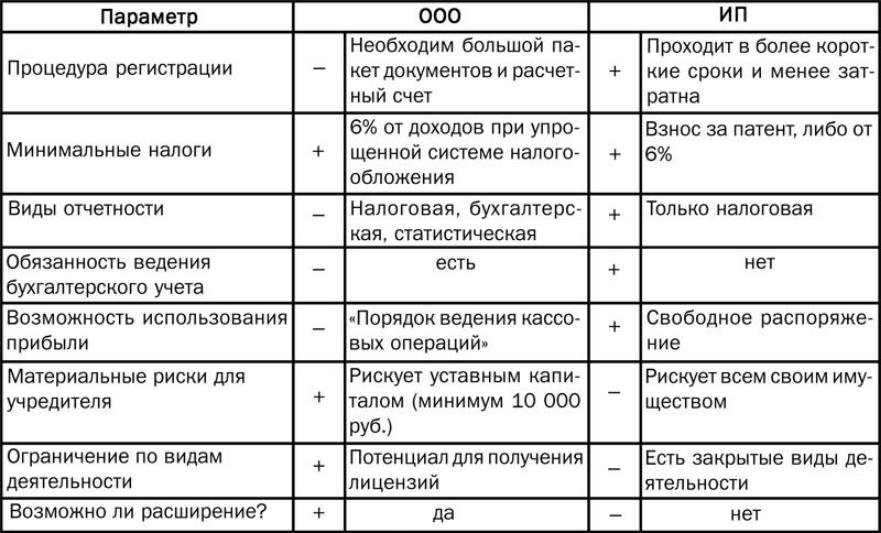 Это обстоятельство чаще всего и играет решающую роль при выборе организационно-правовой формы. Ни для кого не секрет, что открытие ООО обходится в несколько раз дороже, нежели регистрация ИП. Однако спустя некоторое время, когда бизнес налажен, и намечается тенденция к росту предприятия, выбранная форма может стать преградой на пути к развитию собственного дела.
Это обстоятельство чаще всего и играет решающую роль при выборе организационно-правовой формы. Ни для кого не секрет, что открытие ООО обходится в несколько раз дороже, нежели регистрация ИП. Однако спустя некоторое время, когда бизнес налажен, и намечается тенденция к росту предприятия, выбранная форма может стать преградой на пути к развитию собственного дела.
В то же время, статус ИП позволяет применять более гибкую систему налогообложения и использовать упрощенную форму отчетности. В таких ситуациях можно разделить бизнес путем введения дополнительного хозяйствующего субъекта, обладающего более широкими возможностями.
Ситуация, в которой ИП является учредителем ООО, может быть обоснована еще и возможностью двух предприятий выступать разными сторонами при составлении договора, т.е. правом заключать сделки между собой. Зачастую это позволяет избежать дополнительных затрат, связанных с налогообложением, и значительно сэкономить на ресурсах. Однако надо понимать, что, осуществляя такой вид взаимодействия, нужно использовать исключительно законные схемы сотрудничества.
Важно! Заключение сделок между ИП и ООО, участником (участником и одновременно директором) которого он является, становится поводом для особого контроля со стороны налоговых органов.
Индивидуальный предприниматель – учредитель ООО
Подробное рассмотрение вопроса: «можно ли быть ИП и ООО одновременно» позволяет сделать вывод, что такое обстоятельство нисколько не противоречит действующему законодательству. Более того, индивидуальный предприниматель вправе не только учредить общество, но и возглавить его управленческую систему в качестве директора. Законом также не воспрещается заключать сделки между ИП и ООО, участником которого он является. Для множества предпринимателей эти привилегии открывают новые горизонты и позволяют добиться большого успеха в бизнесе. Рекомендуем также прочесть о том, что выгоднее: ИП или ООО в плане ответственности и налогообложения.
Главный редактор #ВЗО. Работает на сайте с момента основания. Через Юрия проходят все тексты перед размещением на сайте. Быстро вникает в темы, на которые пишут авторы, включая финансовую, и следит за качеством публикуемых материалов.
Работает на сайте с момента основания. Через Юрия проходят все тексты перед размещением на сайте. Быстро вникает в темы, на которые пишут авторы, включая финансовую, и следит за качеством публикуемых материалов.
(20 оценок, среднее: 4.8 из 5)
Бесплатная онлайн регистрация бизнеса
ОООИП Организационно-правовая форма
Название компании
Ваше имя
Контактный телефон +7
МоскваСанкт-ПетербургАлтайский край, БарнаулАмурская область, БлаговещенскАрхангельская область, АрхангельскАстраханская область, АстраханьБелгородская область, БелгородБелгородская область, Старый ОсколБрянская область, БрянскВладимирская область, ВладимирВладимирская область, Гусь-ХрустальныйВладимирская область, КовровВладимирская область, МуромВолгоградская область, ВолгоградВолгоградская область, ВолжскийВолгоградская область, КамышинВолгоградская область, МихайловкаВологодская область, ВологдаВологодская область, ЧереповецВоронежская область, ВоронежЕврейская автономная область, БиробиджанЗабайкальский край, ЧитаИвановская область, ИвановоИвановская область, КинешмаИркутская область, АнгарскИркутская область, ИркутскКалининградская область, КалининградКалужская область, КалугаКемеровская область, КемеровоКемеровская область, Ленинск-КузнецкийКемеровская область, НовокузнецкКировская область, КировКостромская область, КостромаКраснодарский край, АрмавирКраснодарский край, КраснодарКраснодарский край, НовороссийскКраснодарский край, СочиКрасноярский край, ЕнисейскКрасноярский край, ЖелезногорскКрасноярский край, КрасноярскКрасноярский край, МинусинскКурская область, КурскЛенинградская область, КиришиЛипецкая область, ЛипецкМосковская область, БалашихаМосковская область, ВоскресенскМосковская область, ДмитровМосковская область, ЖелезнодорожныйМосковская область, ЗеленоградМосковская область, КоломнаМосковская область, КоролевМосковская область, КрасногорскМосковская область, ЛюберцыМосковская область, ОдинцовоМосковская область, ПодольскМосковская область, РеутовМосковская область, Сергиев ПосадМосковская область, СерпуховМосковская область, СолнечногорскМосковская область, ХимкиМосковская область, ШаховскаяМосковская область, ЩелковоМосковская область, ЭлектростальМурманская область, МурманскНижегородская область, АрзамасНижегородская область, БорНижегородская область, ДзержинскНижегородская область, КстовоНижегородская область, Нижний НовгородНижегородская область, СаровНовгородская область, Великий НовгородНовосибирская область, НовосибирскОмская область, ОмскОренбургская область, БузулукОренбургская область, ОренбургОренбургская область, ОрскОренбургская область, Соль-ИлецкОрловская область, ОрелПензенская область, ПензаПермский край, ПермьПриморский край, ВладивостокПриморский край, НаходкаПриморский край, УссурийскПсковская область, ПсковРеспублика Адыгея, МайкопРеспублика Башкортостан, СтерлитамакРеспублика Башкортостан, УфаРеспублика Бурятия, Улан-УдэРеспублика Дагестан, МахачкалаРеспублика Кабардино-Балкария, НальчикРеспублика Карачаево-Черкесия, ЧеркесскРеспублика Карелия, ПетрозаводскРеспублика Коми, СыктывкарРеспублика Марий Эл, Йошкар-ОлаРеспублика Саха (Якутия), ЯкутскРеспублика Северная Осетия-Алания, ВладикавказРеспублика Татарстан, АльметьевскРеспублика Татарстан, КазаньРеспублика Татарстан, Набережные ЧелныРеспублика Татарстан, НижнекамскРеспублика Тыва (Тува), КызылРеспублика Удмуртия, ИжевскРеспублика Хакасия, АбаканРеспублика Чечня, ГрозныйРеспублика Чувашия, НовочебоксарскРеспублика Чувашия, ЧебоксарыРостовская область, БатайскРостовская область, ГуковоРостовская область, Каменск-ШахтинскийРостовская область, НовочеркасскРостовская область, Ростов-на-ДонуРостовская область, ТаганрогРостовская область, ШахтыРязанская область, КасимовРязанская область, РязаньСамарская область, НовокуйбышевскСамарская область, СамараСамарская область, СызраньСамарская область, ТольяттиСаратовская область, СаратовСаратовская область, ЭнгельсСвердловская область, ЕкатеринбургСвердловская область, Каменск-УральскийСвердловская область, Нижний ТагилСмоленская область, СмоленскСтавропольский край, НевинномысскСтавропольский край, ПятигорскСтавропольский край, СтавропольТамбовская область, ТамбовТверская область, ТверьТомская область, ТомскТульская область, НовомосковскТульская область, ТулаТюменская область, ТюменьУльяновская область, ДимитровградУльяновская область, УльяновскХабаровский край, Комсомольск-на-АмуреХабаровский край, ХабаровскХанты-Мансийский автономный округ, НижневартовскХанты-Мансийский автономный округ, СургутЧелябинская область, ЗлатоустЧелябинская область, КарталыЧелябинская область, КопейскЧелябинская область, КоркиноЧелябинская область, КыштымЧелябинская область, МагнитогорскЧелябинская область, МиассЧелябинская область, ЧелябинскЧелябинская область, ЮжноуральскЯмало-Ненецкий автономный округ, Новый УренгойЯмало-Ненецкий автономный округ, Тарко-СалеЯрославская область, РыбинскЯрославская область, Ярославль Местоположение
REGNO
Может ли ИП быть генеральным директором ООО?
Может ли ИП быть генеральным директором ООО? Такой вопрос сегодня нередко встает перед учредителями предприятий и соискателями на руководящую должность ООО, оформленными как индивидуальные предприниматели. Ответим на него в нашей статье.
Ответим на него в нашей статье.
Физическое лицо, оформленное как ИП, в должности генерального директора ООО
Случается, что претендентом на должность директора ООО является человек, подходящий по всем статьям, но оформленный в ФНС как индивидуальный предприниматель. Как учредителям поступить в этом случае? Имеют ли они право принимать на руководящую должность ИП? Чем грозит принятие подобного решения?
Ничего страшного здесь нет. Дело в том, что в должности директора будет работать физическое лицо. Учредителям даже необязательно интересоваться, имеет ли соискатель право вести предпринимательскую деятельность, ведь они заключат договор на трудовую деятельность, а не на предпринимательскую. Трудовой кодекс не запрещает совмещение этих двух видов деятельности одним физическим лицом.
Образец трудового договора с генеральным директором ООО ищите здесь.
А значит, любой гражданин, имеющий право на предпринимательскую деятельность, в том числе ИП, может быть генеральным директором ООО. Как и приниматься на любую другую должность, если в трудовой книжке закрыты все записи о приеме на работу в иных организациях. Это место работы будет основным. Предпринимательская деятельность никак не связана с основной работой.
Как и приниматься на любую другую должность, если в трудовой книжке закрыты все записи о приеме на работу в иных организациях. Это место работы будет основным. Предпринимательская деятельность никак не связана с основной работой.
Тысячи людей прекрасно сочетают роль лидера предприятия с коммерческой деятельностью. Часто 2 вида деятельности даже не пересекаются. Хотя предприятие может приобретать товары и услуги у любого ИП, брать в аренду его имущество, в том числе у индивидуального предпринимателя, получающего доход на предприятии.
ВАЖНО! Налоговые службы относятся к таким договорам с подозрением и подвергают тщательной проверке все договоры между «взаимозависимыми людьми».
Управляющий как единоличный исполнительный орган
Могут ли ИП быть генеральными директорами ООО? Если рассматривать физическое лицо в качестве индивидуального предпринимателя, то такое лицо не может занимать должность генерального директора, но может быть управляющим. В уставе ООО должна быть отмечена возможность передачи роли единого исполнительного органа другой организации или ИП.
Эксперты «КонсультантПлюс» разъснили нюансы передачи функций единоличного исполнительного органа предпринимателю. Получите пробный доступ к системе К+ и бесплатно переходите в готовое решение.
Передавая ИП право управления, учредители экономят на налоговых отчислениях. Они оплачивают работу управляющего как услуги и списывают их на затраты. При этом ИП самостоятельно уплачивает все налоги на себя.
Налоговые инспекторы знают о такой лазейке и нередко обращаются в суд с иском о доначислении налогов.
ВАЖНО! Оформить новое ООО можно только с руководителем — физическим лицом. Сразу поставить управляющего во главе предприятия невозможно. Это оформляется только на существующем предприятии с внесением изменений в ЕГРЮЛ.
Генеральный директор ООО, учредитель и ИП в одном лице
Когда индивидуальный предприниматель ведет прибыльный бизнес, нередко возникают ситуации, что ему нужно расширить границы предприятия. Может ли он открыть ООО? Да, может. Но зарегистрировать общество с ограниченной ответственностью он может только как физическое лицо. Точно также учредитель ООО может зарегистрироваться в ФНС как индивидуальный предприниматель. Более того, законодательство не ограничивает количество организаций, учрежденных одним лицом. Статус же индивидуального предпринимателя не множится, он или есть, или его нет.
Но зарегистрировать общество с ограниченной ответственностью он может только как физическое лицо. Точно также учредитель ООО может зарегистрироваться в ФНС как индивидуальный предприниматель. Более того, законодательство не ограничивает количество организаций, учрежденных одним лицом. Статус же индивидуального предпринимателя не множится, он или есть, или его нет.
Правильно оформить документы на регистрацию поможет материал «Двусторонняя печать заявления на регистрацию фирмы или ИП недопустима».
ВАЖНО! Предприниматель должен вести учет и сдавать отчетность отдельно по каждому бизнесу. Объединить отчетности ООО и ИП или двух ООО не получится. Если предприниматель не готов к такому объему отчетности, можно закрыть ИП или лишнее ООО, пройдя необходимые процедуры.
Являясь учредителем вновь образованного предприятия, физическое лицо может назначить себя на должность генерального директора. Тогда возникает ситуация, что человек является индивидуальным предпринимателем, учредителем и руководителем ООО в одном лице.
Тогда возникает ситуация, что человек является индивидуальным предпринимателем, учредителем и руководителем ООО в одном лице.
Может ли быть у ИП директор или генеральный директор?
Индивидуальный предприниматель является единоличным полноправным руководителем своего предприятия. Ему нет необходимости называть себя директором или генеральным директором. Но бывает, когда по семейным обстоятельствам или в связи с болезнью индивидуальный предприниматель не может сам координировать деятельность своей организации. Тогда он вправе нанять работника на должность директора, который сможет действовать в рамках выданной доверенности.
Должности «генеральный директор ИП» быть не может. Функции, которые возложены на генерального директора ООО, на индивидуальном предприятии выполняет только собственник ИП, и никто больше.
Итоги
Физическое лицо, имея статус индивидуального предпринимателя, может занимать должность генерального директора предприятия, а индивидуальный предприниматель может возглавлять организацию только в качестве управляющего.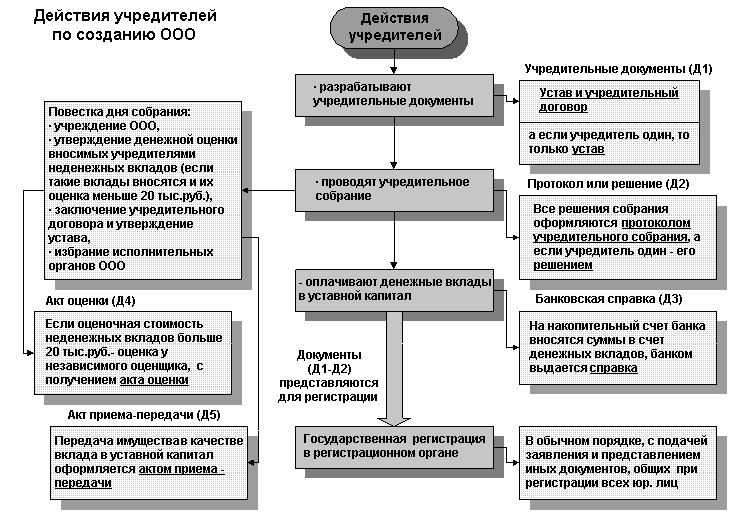 Может ли у ИП быть генеральный директор? Нет! Предприниматель может принять на руководящую должность только директора.
Может ли у ИП быть генеральный директор? Нет! Предприниматель может принять на руководящую должность только директора.
Пробный бесплатный доступ к системе на 2 дня.
Как зарегистрировать ИП быстро и без очередей
С 1 января 2016 года вступили в силу изменения в законодательство, которые позволили нотариусам оказывать гражданам помощь в регистрации бизнеса.
Каждый, кто когда-либо пытался зарегистрироваться в качестве ИП, знает о самых распространенных сложностях, в том числе и необходимости кропотливого и долгого заполнения всех необходимых документов. Ведь если в них закралась ошибка, сотрудники ФНС вернут документы с требованием привести их в надлежащий вид, а очередь тем временем пройдет и придется снова провести время в ожидании очередной попытки подать документы.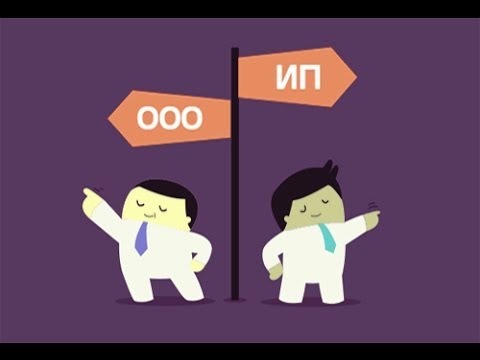
При этом регистрация ИП происходит только по месту постоянной прописки (адрес регистрации) гражданина. Исключение делают в том случае, если человек, желающий приобрести статус индивидуального предпринимателя, не имеет постоянного места жительства. В таком случае можно обратиться в налоговую службу по месту временной регистрации.
Чтобы зарегистрировать ИП, нужно сформировать пакет документов. В него входит заявление о регистрации физического лица в качестве индивидуального предпринимателя, копия российского паспорта, ИНН, который нужно получить в налоговой инспекции по месту постоянной регистрации и квитанция об уплате госпошлины. Будущие ИП, планирующие оказывать образовательные и иные услуги, потребителями которых могут стать несовершеннолетние, должны также предоставить справку об отсутствии судимости. Обязательно нужно сделать копии всех документов, копий лучше иметь несколько, так как они часто теряются.
Многие проблемы исчезают, если обратиться за помощью в регистрации в качестве ИП к нотариусу: не придется стоять в очередях и тратить нервы на лишнюю бумажную волокиту.
Изменения в «Основы законодательства Российской Федерации о нотариате», которые вступили в силу с 1 января 2016 года, дали возможность нотариусам оказывать гражданам помощь в регистрации ИП. Эти изменения значительно упростили жизнь граждан, желающих стать индивидуальными предпринимателями. Для регистрации ИП достаточно обратиться в ближайшую нотариальную контору. Нотариус примет пакет документов, необходимых для регистрации, и сам осуществит всю процедуру взаимодействия с налоговым органом. Нотариус отправит документы в налоговый орган по месту регистрации обратившегося в электронном виде, заверив их своей цифровой подписью. Нотариус может не только отправлять документы в налоговый орган в электронной форме для регистрации индивидуального предпринимателя, но и получать готовые документы из налогового органа в электронной форме и выдать их предпринимателю в форме электронных документов. Также нотариус может перевести документы в бумажную форму и выдать на руки предпринимателю. При этом срок регистрации при использовании услуг нотариуса составляет пять дней.
Также нотариус может перевести документы в бумажную форму и выдать на руки предпринимателю. При этом срок регистрации при использовании услуг нотариуса составляет пять дней.
Регистрация ООО и ИП по доверенности: требования и особенности
Одним из ключевых моментов открытия своего бизнеса является процедура государственной регистрации. Это касается индивидуальных предпринимателей и ООО. Как правило, организационные действия выполняются лично ИП или учредителями, однако есть возможность решить этот вопрос через доверенное лицо. Это особенно актуально для ситуаций, когда предприятие открывается в другом городе или регионе.
Регистрация ООО и ИП по доверенности
Согласно действующему законодательству физическое или юридическое лицо вправе подать документы на госрегистрацию бизнеса не напрямую, а через уполномоченного представителя. В его роли может выступать любой дееспособный гражданин, достигший совершеннолетнего возраста. Кроме того, доверенность на регистрацию ООО может быть выдана одновременно разным лицам, когда процедура выполняется от имени нескольких учредителей.
Законодательные аспекты
В целом требования со стороны законодательства к доверенному лицу, с помощью которого выполняется регистрация бизнеса, достаточно демократичные. Для успешного прохождения процедуры представитель должен соответствовать ряду условий:
- иметь доверенность с перечнем полномочий, в том числе — на право подписи;
- иметь при себе паспорт для удостоверения личности;
- быть совершеннолетним и дееспособным.
Что касается гражданской принадлежности доверенного лица, то в этом вопросе закон каких-либо ограничений не предусматривает. В роли уполномоченного представителя может выступать не только россиянин, но также иностранный подданный, бипатрид или апатрид.
В роли уполномоченного представителя может выступать не только россиянин, но также иностранный подданный, бипатрид или апатрид.
Особенности процедуры
Стандартная регистрация бизнеса проводится органами ФНС. Весь процесс занимает несколько дней в пределах одной недели. При регистрации ООО на расчетный счет компании вносится сумма уставного капитала. Госпошлина уплачивается после подписания протокола учредителями. Когда регистрация выполняется по доверенности, пошлина также вносится уполномоченным представителем.
В процессе открытия компании можно сразу обозначить предпочтительную систему налогообложения (по умолчанию она будет общей). При выборе УСН заявление подается в двух экземплярах. Это можно сделать в течение одного месяца с момента открытия бизнеса. По результатам проверки документов налоговиками выдается расписка об их получении с описью включенных в пакет бумаг и указанием даты регистрации.
Требования к оформлению доверенности
Поскольку доверенность на регистрацию ООО или ИП является официальным документом, обладающим юридической силой, к ее качеству (форме и содержанию) предъявляются достаточно жесткие требования.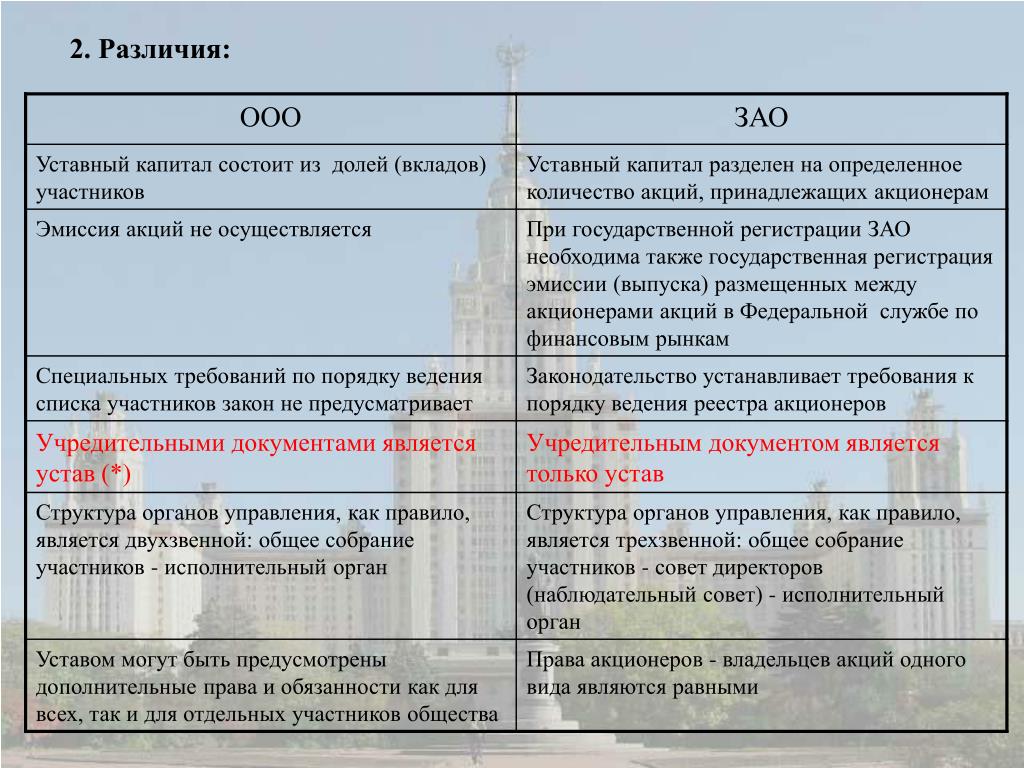 Ошибки и недочеты в оформлении могут послужить поводом для отклонения заявки. В соответствии с нормативами, доверенность непременно должна содержать следующие сведения:
Ошибки и недочеты в оформлении могут послужить поводом для отклонения заявки. В соответствии с нормативами, доверенность непременно должна содержать следующие сведения:
- наименование документа, место и дата его оформления;
- информация о доверителе и представителе;
- перечень полномочий доверенного лица;
- временной период юридической силы документа;
- личные подписи доверителя и представителя.
В зависимости от того, какая форма бизнеса регистрируется, в реквизитах документа могут быть отличия. В случае с ООО в сведениях о доверителе будут указаны данные учредителей, а также добавится название организации. Доверенность любого рода подкрепляется подписью нотариуса.
Порядок регистрации ООО и ИП по доверенности
Процедура регистрации бизнеса начинается с подготовительных мероприятий. Организаторы общества с ограниченной ответственностью вначале должны выбрать наименование компании, определиться с долями и размером уставного капитала, а также с юридическим адресом.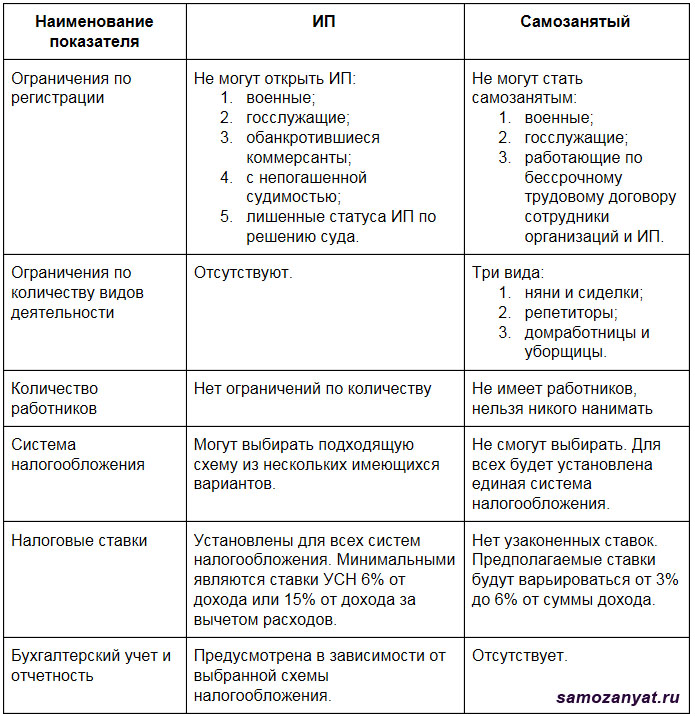 После этого готовится пакет документации. По нормативам, прописанным в двенадцатой статье закона 129-ФЗ, регистрация ООО требует следующих бумаг:
После этого готовится пакет документации. По нормативам, прописанным в двенадцатой статье закона 129-ФЗ, регистрация ООО требует следующих бумаг:
- заявка, заполненная по форме Р11001;
- устав общества и договор о его учреждении;
- единоличное решение о создании ООО или протокол собрания участников;
- документальное подтверждение предоставления юрадреса;
- квитанция об оплате госпошлины (когда бумаги поданы не в электронном виде).
Если документация подается через представителя, к этому перечню добавляется доверенность на регистрацию ООО, заверенная нотариально. Также понадобится паспорт уполномоченного лица. Внесение в реестр созданного общества занимает, как правило, от трех до пяти рабочих дней.
Регистрационная процедура для индивидуальных предпринимателей будет значительно проще. В пакет бумаг помимо заявления и квитанции об оплате пошлины входят только копии значимых страниц гражданского паспорта. Если выполняется регистрация ИП по доверенности, прилагается соответствующий, нотариально заверенный документ.
Как открыть ИП в банке. Банки открывающие ИП под ключ. Топ банков.
Филиалы ПСБ в городах
Широкое представительство офисов во всех крупных городах России и за рубежом.
Абакан, Альметьевск, Ангарск, Арзамас, Армавир, Архангельск, Астрахань, Балашиха, Барнаул, Батайск, Белгород, Биробиджан, Благовещенск, Бор, Борзя, Брянск, Бузулук, Великий Новгород, Владивосток, Владикавказ, Владимир, Власиха, Волгоград, Волжский, Вологда, Воронеж, Воскресенск, Грозный, Гуково, Гусь-Хрустальный, Дзержинск, Димитровград, Дмитров, Екатеринбург, Енисейск, Железногорск, Железнодорожный, Зеленоград, Златоуст, Иваново, Ижевск, Иркутск, Йошкар-Ола, Казань, Калининград, Калуга, Каменск-Уральский, Каменск-Шахтинский, Камышин, Карталы, Касимов, Кемерово, Кинешма, Кипр, Кириши, Киров, Ковров, Коломна, Комсомольск-на-Амуре, Копейск, Коркино, Королев, Кострома, Красногорск, Краснодар, Краснознаменск, Красноярск, Кстово, Курск, Кызыл, Кыштым, Ленинск-Кузнецкий, Липецк, Люберцы, Магнитогорск, Майкоп, Махачкала, Миасс, Минусинск, Михайловка, Москва, Мурманск, Муром, Набережные Челны, Нальчик, Наро-Фоминск, Находка, Нижневартовск, Нижнекамск, Нижний Новгород, Нижний Тагил, Новокузнецк, Новокуйбышевск, Новомосковск, Новороссийск, Новосибирск, Новочебоксарск, Новочеркасск, Новый Уренгой, Одинцово, Омск, Орел, Оренбург, Орск, Пекин, Пенза, Пермь, Петрозаводск, Подольск, Псков, Пятигорск, Реутов, Ростов-на-Дону, Рыбинск, Рязань, Самара, Санкт-Петербург, Саров, Северск, Сергиев Посад, Серпухов, Смоленск, Солнечногорск, Соль-Илецк, Сочи, Ставрополь, Старый Оскол, Стерлитамак, Сургут, Сызрань, Сыктывкар, Таганрог, Тамбов, Тарко-Сале, Тверь, Тольятти, Томск, Тула, Тюмень, Улан-Удэ, Ульяновск, Уссурийск, Усть-Кут, Уфа, Хабаровск, Химки, Чебоксары, Челябинск, Череповец, Черкесск, Чита, Шаховская, Шахты, Щелково, Электросталь, Энгельс, Южноуральск, Якутск, Ярославль, Ясный
Обратите внимание: Открыть ИП через ПСБ можно оставив заявку на открытие счёта, которая одновременно будет являться заявкой на регистрацию бизнеса.
Регистрация ООО под ключ за 5 дней без выезда в ИФНС
Например, в понедельник сдали документы в ИФНС, значит в пятницу на этой же неделе получаем готовые документы.
Квитанцию об оплате гос. пошлины (если регистрируем без ЭЦП, с ЭЦП пошлина не оплачивается)
Заявление о применении УСН (по необходимости)
Подача документов 3 способа
1) Способ – ОнлайнПрименяем только когда 1 учредитель и он же ген. директор. ЭЦП формируется разово, только для регистрационного действия, после подачи в ИФНС ЭЦП прекращает свое действие.
Создается чат с юристом в котором мы объясняем какое мобильное приложение нужно скачать и куда нажать. После того как ваша подпись будет сформирована, мы подгружаем в систему подготовленные документы и отправляем на регистрацию в ИФНС.
Преимущества – не нужно приезжать ни к нам в офис, ни в ИФНС. Госпошлина 4 000 р. не оплачивается.
Госпошлина 4 000 р. не оплачивается.
Особенности – Нужно иметь счет в Сбербанке как физ. лицу (сервис в котором мы работаем предоставляется на платформе Сбербанка).
Важно! Сервис нельзя применять если учредителей более одного либо если учредитель и ген. директор разные люди.
2) Способ — Через ЭЦП НотариусаМожно применять когда несколько учредителей ООО. Мы готовим все документы, далее учредители приезжают к нотариусу, который находиться в нашем здании. Нотариус удостоверяет личность каждого учредителя и отправляет документы, заверенные своей подписью, в ИФНС.
Преимущества – можно регистрировать, когда учредителей больше одного человека. Госпошлина 4 000 р. не оплачивается.
Особенности – все учредители должны приехать к нам в офис.
3) Способ – без ЭЦП
Классическая форма регистрации, когда ЭЦП не формируется, а учредители просто приезжают к нотариусу для заверения документов.
Преимущества – Не нужна ЭЦП (в том смысле что не нужно ее потом хранить и вообще думать о ней).
Особенности – все учредители должны приехать к нам в офис. Оплачивается госпошлина 4 000 р., оплачиваются услуги нотариуса за заверение подписи и оформление доверенности на нашего специалиста для сдачи и получения документов в ИФНС.
Получение документов
Документы, подписанные ЭЦП и отправленные в ИФНС в электронном виде, направляются налоговой инспекцией на электронную почту заявителя (клиента). Все документы будут в электронном виде и будут подписаны ЭЦП уже налогового органа (равнозначны «синим» печатям налоговой).
Документы, отправленные «по старинке», нарочно, в бумажном виде, получает наш представитель по доверенности, после чего документы передаются клиенту
Печать
После того, как все документы готовы, мы заказываем печать, по контуру которой нанесен ваш ОГРН и ИНН, написано наименование ООО и указано его место нахождения (можно заказать, простую печать — пешку, автоматическую печать, печать с логотипом, как вам захочется).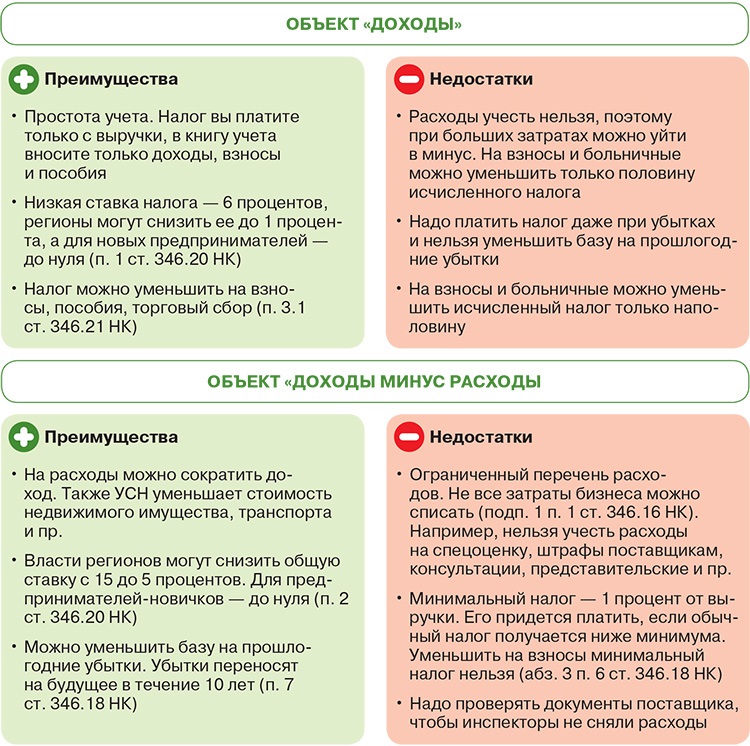
Счет в банке
Когда у нас есть все документы на ООО + печать – открываем счет в банке.
Для вас наши услуги по открытию счета – бесплатны!
В офис банка приезжать не нужно. Мы заводим заявки на открытие счетов через специальные банковские программы. После этого банк проводит предварительную проверку и, если все нормально, клиент встречается с сотрудником банка либо у нас в офисе, либо в ином согласованном с менеджером банка месте.
В настоящее время некоторые банки осуществляют процедуру открытия счета онлайн – когда с клиентом общаются по видео связи что бы удостоверить его личность.
Мы аккредитованы с многими банками из ТОП 10 и 20 (Сбербанк, Альфа-банк, Точка, Открытие, Райфайзен, ВТБ, Промсвязьбанк, Тинькофф, Возрождение, Модуль) и другие.
Помимо открытия расчетного счета, одновременно вы сможете открыть валютные счета, подключить интернет-эквайринг, оформить зарплатный проект и воспользоваться иными услугами банка.
Регистрация в ПФР, ФСС, Статистике
Так же мы ставим ООО на учет в ПФР, ФСС и получаем письмо статистики. Все эти документы необходимо получить для последующей сдачи отчётности ООО.
Юридические адреса
4 варианта получения юридического адреса ООО:
- В случае, если у вас нет юридического адреса, вы можете приобрести его у нас. Преимущество в том, что вы 1 раз оплачиваете договор на 11 месяцев, т.е. нет абонентских платежей за адрес. Возможно оформить почтовое обслуживание по адресу.
- Также юр адрес можно зарегистрировать по месту постоянной регистрации учредителя/генерального директора – это бесплатно, но есть некоторые нюансы.
- Еще мы предоставляем юр. адреса в нашем здании и нескольких других бизнес-центрах. Это фактические мини-офисы, которые вы арендуете, фактический адрес будет совпадать с местом регистрации, вся почта будет приходить в офис, но и небольшую ежемесячную аренду нужно будет платить.
- Также вы можете предоставить юридический адрес самостоятельно, для этого потребуется гарантийное письмо от собственника, а также копия документов, подтверждающих право собственности на помещение.
[решено] Одно и то же имя компьютера в списке с двумя разными IP-адресами на DHCP-сервере
Нормально ли для одного и того же имени хоста компьютера иметь 2 разных IP-адреса, перечисленных в DHCP-сервере?
У нас есть контроллер домена Win 2008 R2 в производственной среде преимущественно Windows 7, и я заметил несколько экземпляров одинаковых имен хостов компьютеров с 2 разными IP-адресами. Насколько я понимаю, вы не можете присоединить новый компьютер к домену, используя существующее имя хоста, так почему разные IP-адреса? Как лучше всего решить эту проблему?
Поблано
OP
Нфилип 14 сентября 2016 г., 11:07 UTCНа самом деле, вы заставили меня поискать несколько вещей. Во всем этом есть кое-что еще. В Windows 10 все так, как я сказал, по крайней мере, таков эффект.В Windows 7 вы можете сделать это вместо http: //www.addictivetips.com/windows-tips/give-ethernet-higher-priority-over-wifi-connection-in-wind …jakke написал:
Это неверно, и вам следует прислушаться к своему совету и попробовать.Если у вас несколько сетевых карт и вы вручную настраиваете метрики (как Windows обычно делает автоматически), выполните ipconfig, и вы увидите, что обе сетевые карты получили IP-адрес от DHCP-сервера (если они настроены для DHCP, в противном случае они буду использовать статически назначенный IP).Nphilip написал:
Метрики — это система приоритетов. Требуется интерфейс с самой низкой метрикой сначала, если он доступен, и он должен отключить / игнорировать следующий. Попробуйте — чтобы убедиться, что это работает, потребуется не больше нескольких минут.jakke написал:
Просто любопытно, как это решит проблему, когда обе карты запрашивают IP-адрес?Nphilip написал:
Установите для параметра Ethernet LAN значение i.е. 1 и метрика WiFi на 2 вот так:
А почему этот пост получил 7 приправ?
Совершенно запутался …: -o
Метрики в сети, как вы говорите, определяют предпочтительный путь маршрутизации. Обычно учитывается, сколько переходов проходит пакет до того, как он достигнет пункта назначения, доступную полосу пропускания, время, необходимое для прохождения сети, потерю пакетов при соединении и т. Д.Это не что иное, как указание вашей ОС отключить сетевую карту или нет. Если у вас есть оба сетевых подключения, но установлены разные показатели, то это именно то, что вам нужно. Один будет сидеть в режиме ожидания, пока он не понадобится. Тот же принцип действует со вторым шлюзом по умолчанию, вторым DNS-сервером и т. Д. Не потому, что они занимают 2-е место в списке предпочтений, они не в сети и не доступны для использования.
Топ 16 лучших практик DHCP: полное руководство
Это полное руководство по передовым методам и советам по DHCP в Windows.
Если у вас есть какие-либо передовые методы или советы, опубликуйте их в комментариях ниже.
В этом руководстве я поделюсь следующими рекомендациями и советами по использованию DHCP для .
- Не устанавливайте DHCP на контроллер домена
- Использовать отказоустойчивый DHCP
- Центральный против распределенного DHCP-сервера
- Избегайте назначения статических IP-адресов и используйте резервирование DHCP
- Исключить IP-адреса из области DHCP
- Изучите команды DHCP PowerShell
- Разделение на подсети и преимущества сегментации сети
- Советы по сроку аренды DHCP
- Использовать обнаружение конфликтов IP только тогда, когда это необходимо
- Запустить анализатор передового опыта DHCP
- Документируйте IP-адреса или используйте IPAM
- Установить параметры DHCP-сервера
- Использовать агенты ретрансляции DHCP
- Предотвращение несанкционированных DHCP-серверов
- Резервный DHCP-сервер
- DHCP Фильтрация MAC-адресов
Не помещайте DHCP на контроллер домена
Общая рекомендация — не запускать на контроллере домена никаких дополнительных ролей, кроме DNS.Ваш контроллер домена должен быть контроллером домена / DNS, и все. Небольшие организации обычно устанавливают дополнительные роли и стороннее программное обеспечение на свои контроллеры домена. По возможности рекомендуется избегать этого.
В чем проблема?
Установка дополнительных служб на ваш DC увеличивает поверхность атаки, затрудняет управление и может привести к проблемам с производительностью.
Выпуск №1. Управление контроллером домена с несколькими ролями
Контроллеры доменас несколькими установленными ролями трудны в управлении.Это часто может привести к нестабильности и нарушению работы служб.
Например, предположим, что у вас проблемы с DHCP или вы установили исправление безопасности, требующее перезагрузки. Перезагрузка сервера с ролью доменных служб Active Directory на нем может привести к серьезным сбоям в работе вашей организации. Это может повлиять на аутентификацию, репликацию, групповую политику и DNS. Ваши пользователи не смогут получить доступ ни к чему, если DNS не работает.
Если у вас несколько контроллеров домена и они правильно настроены, этих проблем можно избежать, но зачем рисковать?
Если DHCP был установлен на его собственном сервере, вы можете перезагрузить сервер DCHP, не беспокоясь о выполнении служб на контроллере домена.
Выпуск №2. Безопасность
- Чем больше программного обеспечения / услуг вы установите, тем выше будет ваша устойчивость к атакам. Если на контроллере домена установлен DHCP и в службе DHCP была обнаружена новая уязвимость, ваш сервер постоянного тока подвергается риску.
- У вас есть гостевой Wi-Fi? Как вы относитесь к подключению этих неуправляемых устройств к вашему серверу DHCP / DC? Я не сторонник использования внутреннего DHCP-сервера для предоставления общедоступных IP-адресов. Затем добавить, что эти общедоступные устройства также подключаются к контроллеру домена….yikes моя охранная сигнализация срабатывает.
- Когда DHCP установлен на контроллере домена, служба DHCP наследует разрешения безопасности учетной записи компьютера контроллера домена. Это нарушает принцип наименьших привилегий. Теперь ваш DHCP-сервер работает с привилегиями, и ему не нужно выполнять задачи, для которых он был разработан. Да, это можно исправить, но зачем добавлять этот риск.
Установка DHCP на его собственный рядовой сервер уменьшит поверхность атаки вашего DC.
Выпуск 3.Производительность
В целом, я видел, что DHCP-серверы работают очень эффективно и не требуют большого количества системных ресурсов, таких как ЦП или память.
Но…
Допустим, вы только что узнали о новой опции DHCP, такой как обнаружение конфликтов, и включили ее для всех областей.
Эээ… Теперь загрузка ЦП резко возрастает, а службы домена работают медленно, пользователи не могут войти в систему, а запросы DNS выполняются очень медленно.
Может быть, вы устанавливаете IPAM для отслеживания доступных IP-адресов, и он занимает центральный процессор и память… снова забирая ресурсы у служб домена.
Я мог бы продолжать и продолжать… Дело в том, что чем больше программного обеспечения / служб вы устанавливаете на контроллер домена, тем больше это может повлиять на производительность и привести к сбоям в работе служб.
Сводка
Контроллер домена — одна из самых важных служб в среде домена Windows, он ваш ребенок и заслуживает своего на сервере. Контроллер домена — это контроллер домена. Контроллер домена — это контроллер домена. Ничего больше.
Использовать отказоустойчивый DHCP
DHCP-переключение при отказе — это функция для обеспечения высокой доступности DHCP-сервера.При отказе DHCP два DHCP-сервера обмениваются информацией DHCP, поэтому, если один из них выйдет из строя, другой сервер все еще может предоставлять клиентам DHCP-аренду.
Функция аварийного переключения DHCP встроена в операционную систему Windows Server. На рисунке ниже показана настройка двух DHCP-серверов, настроенных на режим сбоя балансировки нагрузки. Если один сервер выходит из строя, другой сервер остается активным и принимает все запросы DCHP.
Существует два варианта проектирования аварийного переключения:
Исполнение с горячим резервом
При использовании режима горячего резервирования один сервер является активным, а другой резервным.Активный сервер является основным сервером и обрабатывает все запросы DHCP. Если активный сервер выходит из строя, резервный сервер принимает запросы DHCP.
Эта опция обычно используется, когда резервный модуль находится в другом месте, чем активный.
Расчет баланса нагрузки
В режиме балансировки нагрузки оба сервера работают в активном-активном режиме для обработки запросов DHCP. Запросы сбалансированы по нагрузке и распределяются между двумя DHCP-серверами. Если один из серверов теряет связь со своим партнером по аварийному переключению, он начинает предоставлять аренду всем клиентам DHCP.
Сводка
Вам нужно будет определить, какая схема аварийного переключения лучше всего подходит для вашей среды. Это бесплатная встроенная опция, поэтому воспользуйтесь ею и сделайте свои DHCP-серверы отказоустойчивыми.
Источники
https://docs.microsoft.com/en-us/previous-versions/windows/it-pro/windows-server-2012-r2-and-2012/dn338979(v%3Dws.11)
Central против распределенного DHCP-сервера
У вас есть большая сеть с филиалами в нескольких местах?
Вопрос в том, устанавливаете ли вы DHCP-сервер в этих филиалах или заставляете их туннелировать обратно к централизованному DHCP-серверу?
Централизованный DHCP-сервер
Централизованный DHCP-сервер размещается в централизованном месте, к которому удаленные офисы подключаются для DHCP.Обычно он находится в одном из основных центров обработки данных. В этой конструкции нет локальных DHCP-серверов, все запросы возвращаются на централизованный сервер.
Распределенный сервер DHCP
В распределенной модели DHCP в локальном филиале есть DHCP-серверы. В этой модели клиенты получают IP-адреса от локального DHCP-сервера.
Итак, какой вариант лучше?
На это можно ответить одним простым вопросом?
Может ли филиал работать самостоятельно без подключения к центру обработки данных? Если да, то имеет смысл использовать локальный сервер DHCP и DNS.
Если филиал выполняет туннелирование обратно в центр обработки данных для Интернета, Active Directory, DNS и т. Д., Тогда нет смысла размещать DHCP локально.
Я работаю в компании, у которой есть офисы по всему штату, и использую централизованную модель DHCP. У нас есть надежные быстрые соединения, поэтому для нас имеет смысл использовать централизованный DHCP-сервер.
Следует учитывать, сколько сотрудников в филиале. Если у вас очень большой филиал с тысячами сотрудников, то наличие локальных ресурсов, таких как Active Directory, DNS и DHCP, может оказаться полезным.Это будет большой трафик, проходящий через WAN-ссылку, и если ссылка выйдет из строя, все эти сотрудники отключатся.
Сводка
На выбор между централизованным или распределенным DHCP часто можно ответить следующим вопросом: «Может ли филиал работать без подключения к центру обработки данных». Размер удаленного офиса и скорость обратного подключения к центру обработки данных также могут иметь значение.
Источники
https: // docs.microsoft.com/en-us/archive/blogs/teamdhcp/multi-site-deployment-topologies-for-dhcp-failover
Distributed vs. centralized DHCP from networking
Избегайте назначения статических IP-адресов и используйте резервирование DHCP
Назначение статических IP-адресов компьютерам, принтерам, телефонам или любому другому устройству конечного пользователя — проблема.
Вот что происходит, когда вы статистически назначаете IP-адрес.
- Служба поддержки заменяет устройство, не знающее статического IP
- Теперь устройство потеряло связь полностью или частично
- Служба поддержки отправляет тикеты сетевой команде для решения проблемы
- Сетевая группа отправляет заявку обратно в службу поддержки со статическим IP-адресом
- Helpdesk теперь должен перейти к устройству и назначить IP
Я бывал в вышеупомянутой ситуации много раз и, как я уже сказал, это больно.Чтобы избежать всего этого, просто используйте резервирование DHCP вместо статических IP-адресов.
Для всего, что требует фиксированного IP-адреса, я использую резервирование DHCP. Единственным исключением являются инфраструктурные устройства, такие как маршрутизаторы и коммутаторы, которые получают статические IP-адреса.
Скриншот резервирования DHCP для принтеров.
С резервированием DHCP все, что вам нужно сделать, это обновить MAC-адрес при замене устройств, и IP-адрес автоматически присваивается устройству. Он также обеспечивает быстрый просмотр всего, что ему назначен IP, вместо того, чтобы вручную отслеживать все в электронной таблице.
Исключить IP-адреса из области DHCP
При создании области DHCP я рекомендую исключить небольшой диапазон для статических IP-адресов. Да, я знаю, что в предыдущем совете я сказал, что не используйте статические назначения, но они вам понадобятся для оборудования инфраструктуры.
У ваших сетей будет маршрут по умолчанию, который будет маршрутизатором, поэтому вы определенно хотите, чтобы он был исключен из пула DHCP. Вы также можете столкнуться с другим оборудованием, которому требуется статический IP-адрес, поэтому желательно, чтобы небольшой диапазон IP-адресов был исключен из пула DHCP для этих устройств.Например, я видел различные устройства сигнализации и безопасности, которым нужен статический IP-адрес, поэтому я просто указываю IP-адрес из диапазона исключения.
Вот снимок экрана VLAN для передачи данных, используемой для рабочих станций и ноутбуков, за исключением 10.2.10.1–10.2.10.10.
Изучите команды DHCP PowerShell
Нет ничего плохого в использовании консоли DHCP (dhcpmgmt.ms), но PowerShell великолепен и упрощает многие задачи. Если у вас большая сеть с сотнями областей действия DHCP, то использование PowerShell значительно сэкономит время.
Вот несколько команд, с которых можно начать.
Установить роль DHCP
Install-WindowsFeature -IncludeManagementTools DHCP
Резервный DHCP-сервер
Backup-DhcpServer -ComputerName "dhcp1.ad.activedirectorypro.com" -Path "C: \ Windows \ system32 \ dhcp \ backup"
Просмотр аренды DHCP
Get-DhcpServerv4Scope | Get-DhcpServerv4Lease
Найти аренду DHCP по MAC-адресу
Get-DhcpServerv4Scope | Get-DhcpServerv4Lease | где {$ _.ClientId, например «b4-b6-86-b4 - ** - **»} Добавить область DHCP
Add-DHCPServerv4Scope -EndRange 10.2.1.254 -Name Vlan110 -StartRange 10.2.1.1 -SubnetMask 255.255.255.0 -State Active
Получить все активные области ipv4
Get-DHCPServerv4Scope
Получить все резервирования DHCP для области
Get-DHCPServerv4Lease -ScopeId 10.2.1.0
Создание резервирования DHCP
Get-DhcpServerv4Lease -ComputerName dhcpserver1 -IPAddress 10.2.1.8 | Добавить-DhcpServerv4Reservation -ComputerName server1
Это просто царапина на сервере управления DHCP с помощью PowerShell. Ниже я добавил несколько ссылок на дополнительные ресурсы по использованию Powershell.
Источники
https://docs.microsoft.com/en-us/powershell/module/dhcpserver/?view=win10-ps
https://4sysops.com/archives/configure-dhcp-with-powershell-in-windows-server-2012-r2-and-above/
Огромный список команд PowerShell для Active Directory
Разделение на подсети и преимущества сегментации сети
Я не буду углубляться в разбиение на подсети, потому что для этого есть много ресурсов.
Но… это помогает иметь некоторое базовое представление о сети при настройке областей DHCP.
Вы не хотите иметь только один большой пул DHCP для всех ваших устройств, вы должны сегментировать устройства в отдельные сети. Это также зависит от размера вашей сети: если у вас небольшая сеть, то сегментация сети не так важна.
Преимущества сегментации сети
Безопасность
Размещая устройства в разных сетях, вы лучше контролируете сеть.Вашим принтерам нужен доступ к Интернету? Возможно нет. Компьютеры в финансовом отделе должны напрямую общаться с компьютерами в отделе кадров, абсолютно НЕ. Разделяя устройства в их собственной сети, вы намного лучше контролируете их доступ.
Ограничение бокового движения в сети действительно может замедлить работу злоумышленников и вирусов. Важно включить брандмауэры или списки управления доступом на сетевом уровне, чтобы ограничить горизонтальное перемещение в вашей сети.
Производительность сети
Размещение всего в одной большой сети создаст гигантский широковещательный домен.Это может привести к разного рода проблемам, таким как петли связующего дерева, широковещательные и многоадресные штормы. Сегментирование ваших сетей приведет к разделению широковещательных доменов и уменьшению возможных проблем с производительностью.
Контроль доступа посетителей / гостей
Вы не хотите, чтобы ваша гостевая сеть имела доступ к вашей защищенной. Разделение этого трафика на собственную сеть позволяет вам фильтровать этот трафик и блокировать доступ к вашей внутренней сети. Я также использую гостевую сеть для устройств типа IOT, которым просто нужно подключение к Интернету.
Ниже приведен пример того, как я сегментирую сетевой трафик.
- Компьютеры = 10.2.10.0/24 VLAN 110
- принтеров = 10.2.8.0/24 VLAN 108
- Голос = 10.2.6.0/24 VLAN 106
- Видеонаблюдение = 10.2.4.0/24 VLAN 104
- Сервер = 10.2.2.0/24 = VLAN 102
- Гость = 10.16.0.0/23 = VLAN 116
В дополнение к сегментации сети и упрощению схемы IP она действительно упрощает управление областями DHCP.
Советы по длительности аренды DHCP
Аренда DHCP — это период времени, в течение которого сервер DHCP назначает IP-адрес клиенту. Срок аренды DHCP по умолчанию для областей DHCP составляет 8 дней.
Совет №1 по увеличению срока аренды фиксированных устройств
Для небольших сетей можно оставить время аренды по умолчанию, равное 8 часам.
Для больших сетей рассмотрите возможность изменения диапазона DHCP для фиксированных устройств (рабочих станций) на 16 дней. Это может уменьшить сетевой трафик, связанный с DHCP.Рабочие станции перемещаются не очень часто, поэтому им не нужно так часто проходить весь танец DHCP, чтобы получить IP-адрес.
Совет № 2 сократить время аренды для гостевых / мобильных устройств
Если вы предоставляете гостевой Wi-Fi, эти области DHCP могут очень быстро исчерпать доступные IP-адреса. Скорее всего, этим устройствам просто необходим временный доступ, например, на несколько часов. Для этих областей рассмотрите возможность изменения времени аренды DHCP на 1 час. Если устройство все еще активно, оно будет обновлено, но если устройство отключено, он освободит IP-адрес.Это должно помочь с доступными IP-адресами в гостевых областях.
То же самое и с мобильными устройствами, но это может быть непросто, поскольку у все большего числа пользователей есть ноутбуки. По умолчанию 8 дней может быть достаточно, но если вы знаете о мобильных устройствах, которые много перемещаются, вы можете подумать о сокращении времени аренды.
Сводка
Если у вас есть области DHCP, которые обслуживают только определенные устройства, такие как рабочие станции, рассмотрите возможность корректировки времени аренды DHCP.
Использовать обнаружение конфликта IP только тогда, когда это необходимо
Когда два устройства в одной локальной сети имеют одинаковый IP-адрес, возникает конфликт IP-адресов. Это приводит к тому, что у одного или обоих устройств возникают проблемы с подключением к сети.
У DHCP-сервера есть возможность уменьшить конфликты IP-адресов. Опция обнаружения конфликтов на DHCP-сервере сначала проверяет, используется ли IP-адрес, прежде чем назначать его устройству.
По умолчанию это отключено для всех областей DHCP.
Microsoft рекомендует использовать это только тогда, когда это необходимо. НЕ включайте это для каждой области. Если вы избегаете назначения статических IP-адресов, вам, вероятно, никогда не понадобится включать это.
Если вы все же включите это, установите количество попыток обнаружения на 1 или 2.
Источники
https://docs.microsoft.com/en-us/previous-versions/windows/it-pro/windows-server-2003/cc780311(v=ws.10)?redirectedfrom=MSDN
Запустить анализатор передового опыта DHCP
Анализатор передового опыта Microsoft — это инструмент, который проверяет конфигурацию DHCP на соответствие рекомендациям Microsoft.Анализатор передового опыта встроен в Windows Server и доступен в средстве управления сервером.
Шаги для запуска инструмента.
Шаг 1. Откройте диспетчер сервера
Шаг 2: Щелкните DHCP
Шаг 3. Запустите сканирование BPA
Результаты отобразятся после завершения сканирования
Сканер BPA должен помочь обнаружить любые основные неправильные конфигурации. Просмотрите свои результаты и внесите любые изменения, которые, по вашему мнению, необходимы в вашей среде.
Документируйте IP-адреса или используйте IPAM
Задокументируйте свою схему IP, сети VLAN и статические IP-адреса.
Для небольших сетей может быть достаточно электронной таблицы Excel.
Для больших сетей я рекомендую инструмент управления IP-адресами. В течение многих лет я использовал электронную таблицу Excel, и по мере роста сети электронные таблицы превратились в кошмар. В конце концов я переместил все электронные таблицы в SolarWinds IPAM и больше не беспокоился об управлении IP. SolarWinds IPAM позаботится обо всем за меня, и, самое главное, я могу быстро выполнить поиск по всей базе данных.
Преимущества IPAM
- Автоматическое отслеживание IP-адресов
- Может интегрироваться с DHCP / DNS для отслеживания использования области DHCP
- Оповещение и отчетность об использовании области
- Поиск IP-адресов, комментариев, имен хостов и т. Д. Как приятно иметь возможность быстро выполнить поиск по ключевому слову, чтобы узнать, какой у устройства IP-адрес.
SolarWinds имеет бесплатную версию своего IPAM, она может отслеживать до 254 адресов. Платная версия позволяет управлять всеми IP-адресами.
Загрузите БЕСПЛАТНУЮ копию здесь
Установить параметры DHCP-сервера
Параметры областиDHCP позволяют автоматически настраивать дополнительные параметры TCP / IP на клиентских устройствах.
Параметры DHCPможно настроить на двух разных уровнях: на сервере или для каждой области DHCP.
Я предпочитаю в каждой области, это больше работы, но у меня могут быть области, такие как гостевой Wi-Fi, которые я не хочу использовать внутренний DNS. Иногда для настройки VOIP-телефонов требуются специальные параметры, а я не хочу, чтобы это происходило на уровне сервера.
Чаще всего используются следующие варианты:
003 Маршрутизатор
006 DNS-серверов
015 Доменное имя DNS
Воспользуйтесь преимуществами опций области, чтобы вы могли автоматически настраивать параметры IP на всех устройствах.
Агенты ретрансляции DHCP
Если у вас есть централизованный DHCP-сервер с несколькими сетями, вам потребуется агент DHCP-ретрансляции.
DHCP-сообщения передаются широковещательно, и маршрутизаторы не пересылают широковещательные пакеты.Чтобы решить эту проблему, вы можете включить функцию агента ретрансляции DHCP на вашем маршрутизаторе / коммутаторе, чтобы разрешить широковещательным пакетам DHCP достигать устройства.
Вам нужно будет проверить в документации вашего маршрутизатора команды для включения агента ретрансляции.
Источники
Cisco настраивает агент DHCP-ретрансляции
Реле DHCP конфигурации HP
Предотвращение несанкционированных DHCP-серверов
Приходилось ли вам когда-нибудь подключать коммутатор / маршрутизатор к свободному порту на стене пользователем или сотрудником вашего ИТ-отдела? Затем телефон службы поддержки начинает ломаться, потому что пользователи не могут подключиться к Интернету или другим ресурсам.
Ненужные DHCP-серверы — головная боль. Кроме того, они могут представлять угрозу безопасности и использоваться для различных атак.
Лучший способ заблокировать нечестные DHCP-серверы — это сетевой коммутатор. Это можно сделать с помощью опции DHCP snooping или доступа к сети на основе порта 802.1x.
Отслеживание DHCP
Отслеживание DHCP — это функция коммутатора уровня 2, которая блокирует передачу IP-адресов устройствам неавторизованным (мошенническим) DHCP-серверами.
DHCP работает, классифицируя порты коммутатора как доверенные или ненадежные.Доверенный порт разрешает сообщения DHCP, а ненадежный порт блокирует сообщения DHCP.
Вы хотите, чтобы ваши устройства (компьютеры, принтеры, телефоны) были подключены к ненадежному порту, чтобы нельзя было подключить мошеннический DHCP-сервер.
Доступ к сети на основе порта 802.1x
802.1x — это стандарт IEEE для управления доступом к сети на основе портов. Это механизм, который может требовать от устройств аутентификации перед предоставлением им доступа к сети.
Это не только хорошо для несанкционированных DHCP-серверов, но и для управления доступом к сети к чему угодно.
802.1x обычно настраивается на уровне коммутатора и требует наличия клиента и сервера аутентификации.
Резервный DHCP-сервер
Ваши DHCP-серверы критически важны для предоставления настроек IP вашим клиентам. В случае сбоя системы вам необходимо как можно скорее восстановить этот сервер.
Знаете ли вы, что по умолчанию Windows создает резервную копию конфигурации DHCP каждые 60 минут в эту папку% SystemRoot% System32 \ DHCP \ backup.
Это замечательно, но не поможет, если сервер выйдет из строя и вы не сможете получить доступ к папке.
Если у вас нет репликации вне офиса, вам нужно будет регулярно копировать резервную копию папки в другое место.
Это можно сделать с помощью сценария, который копирует папку в другое место или использует PowerShell для указания удаленного расположения.
Backup-DhcpServer -ComputerName «DC01» -Path «C: \ DHCPBackup»
Подробнее об этом можно прочитать в моей статье Резервное копирование и восстановление Windows DHCP Server
.DHCP Фильтрация MAC-адресов
Функция фильтрации MAC-адресов DHCP позволяет блокировать или разрешать назначение IP-адресов на основе MAC-адресов.
Это полезно, если вы хотите, чтобы область DHCP предоставляла IP-адреса явному списку устройств. Это также полезно, если в VLAN есть нежелательные устройства, получающие IP-адрес.
Например, у вас есть пользователи, помещающие устройства BYOD в вашу защищенную VLAN. Вы можете добавить эти устройства в запретный фильтр. Фильтрация MAC-адресов DHCP — это быстрый и простой способ управления доступом к сети. Если у вас есть время и ресурсы, лучшим вариантом будет использование 802.1x.
Заключение
Я использовал эти советы в течение многих лет при управлении DHCP-серверами.При правильной настройке DHCP можно настроить и забыть о сервере с небольшими проблемами или без них. Я надеюсь, что вы найдете эти советы полезными, и, пожалуйста, опубликуйте любые советы или передовые методы использования DHCP в комментариях ниже.
Рекомендуемый инструмент: SolarWinds Server & Application Monitor
Эта утилита была разработана для мониторинга Active Directory и других важных служб, таких как DNS и DHCP. Он быстро обнаруживает проблемы с контроллером домена, предотвращает сбои репликации, отслеживает неудачные попытки входа в систему и многое другое.
Что мне больше всего нравится в SAM, так это простая в использовании панель управления и функции предупреждений. Он также имеет возможность контролировать виртуальные машины и хранилище.
Загрузите бесплатную пробную версию здесь
Создание нескольких IP-адресов для одного единого сетевого интерфейса
Концепция создания или настройки нескольких IP-адресов на одном сетевом интерфейсе называется IP aliasing . IP-псевдонимы очень полезны для настройки нескольких виртуальных сайтов на Apache с использованием одного единого сетевого интерфейса с разными IP-адресами в одной сети подсети.
Основным преимуществом использования псевдонима IP является то, что вам не нужно иметь физический адаптер, подключенный к каждому IP-адресу IP , но вместо этого вы можете создать несколько или несколько виртуальных интерфейсов ( псевдонимов ) для одной физической карты. .
Создание нескольких IP-адресов в одном NiCПриведенные здесь инструкции применимы ко всем основным дистрибутивам Linux, таким как Red Hat , Fedora и CentOS . Создание нескольких интерфейсов и присвоение им IP-адреса вручную — непростая задача.Здесь мы увидим, как мы можем назначить ему IP-адрес, определяя набор диапазонов IP-адресов. Также поймите, как мы собираемся создать виртуальный интерфейс и назначить ему другой диапазон IP-адресов за один раз. В этой статье мы использовали LAN IP ‘ s , поэтому замените их теми, которые вы будете использовать.
Создание виртуального интерфейса и назначение нескольких IP-адресов
Здесь у меня есть интерфейс под названием « ifcfg-eth0 », интерфейс по умолчанию для устройства Ethernet .Если вы подключили второе устройство Ethernet , то для каждого подключенного устройства будет устройство ifcfg-eth2 и т. Д. Эти сетевые файлы устройств находятся в каталоге « / etc / sysconfig / network-scripts / ». Перейдите в каталог и выполните « ls -l », чтобы вывести список всех устройств.
# cd / etc / sysconfig / network-scripts / # ls -l
Пример вывода
ifcfg-eth0 ifdown-isdn ifup-aliases ifup-plusb init.ipv6-global ifcfg-lo ifdown-post ifup-bnep ifup-post net.hotplug ifdown ifdown-ppp ifup-eth ifup-ppp сетевые функции ifdown-bnep ifdown-routes ifup-ippp ifup-routes network-functions-ipv6 ifdown-eth ifdown-sit ifup-ipv6 ifup-sit ifdown-ippp ifdown-tunnel ifup-isdn ifup-tunnel ifdown-ipv6 ifup ifup-plip ifup-беспроводной
Предположим, что мы хотим создать три дополнительных виртуальных интерфейса для привязки трех IP-адресов ( 172.16.16.126 , 172.16.16.127 и 172.16.16.128 ) на NIC . Итак, нам нужно создать три дополнительных файла псевдонимов, в то время как « ifcfg-eth0 » сохраняет тот же основной IP-адрес . Вот как мы продвигаемся к настройке трех псевдонимов для привязки следующих IP-адресов .
Адаптер IP-адрес Тип ------------------------------------------------- Эт0 172.16.16.125 Первичная eth0: 0 172.16.16.126 Псевдоним 1 eth0: 1 172.16.16.127 Псевдоним 2 eth0: 2 172.16.16.128 Псевдоним 3
Где «: X » — это номер устройства ( интерфейс ) для создания псевдонимов для интерфейса eth0 . Каждому псевдониму необходимо последовательно присвоить номер. Например, мы копируем существующие параметры интерфейса « ifcfg-eth0 » в виртуальные интерфейсы с именами ifcfg-eth0: 0 , ifcfg-eth0: 1 и ifcfg-eth0: 2 .Перейдите в сетевой каталог и создайте файлы, как показано ниже.
# cd / etc / sysconfig / network-scripts / # cp ifcfg-eth0 ifcfg-eth0: 0 # cp ifcfg-eth0 ifcfg-eth0: 1 # cp ifcfg-eth0 ifcfg-eth0: 2
Откройте файл « ifcfg-eth0 » и просмотрите его содержимое.
[[защита электронной почты] сетевые скрипты] # vi ifcfg-eth0 УСТРОЙСТВО = "eth0" BOOTPROTO = статический ONBOOT = да ТИП = "Ethernet" IPADDR = 172.16.16.125 СЕТЕВАЯ МАСКА = 255.255.255.224 ШЛЮЗ = 172.16.16.100 HWADDR = 00: 0C: 29: 28: FD: 4C
Здесь нам нужны только два параметра ( DEVICE и IPADDR ). Итак, откройте каждый файл с помощью редактора VI и переименуйте имя DEVICE в соответствующий псевдоним и измените адрес IPADDR . Например, откройте файлы « ifcfg-eth0: 0 », « ifcfg-eth0: 1 » и « ifcfg-eth0: 2 » с помощью редактора VI и измените оба параметра.Наконец, это будет выглядеть так, как показано ниже.
ifcfg-eth0: 0
УСТРОЙСТВО = "eth0: 0" BOOTPROTO = статический ONBOOT = да ТИП = "Ethernet" IPADDR = 172.16.16.126 NETMASK = 255.255.255.224 ШЛЮЗ = 172.16.16.100 HWADDR = 00: 0C: 29: 28: FD: 4C
ifcfg-eth0: 1
УСТРОЙСТВО = "eth0: 1" BOOTPROTO = статический ONBOOT = да ТИП = "Ethernet" IPADDR = 172.16.16.127 NETMASK = 255.255.255.224 ШЛЮЗ = 172.16.16.100 HWADDR = 00: 0C: 29: 28: FD: 4C
ifcfg-eth0: 2
УСТРОЙСТВО = "eth0: 2" BOOTPROTO = статический ONBOOT = да ТИП = "Ethernet" IPADDR = 172.16.16.128 NETMASK = 255.255.255.224 ШЛЮЗ = 172.16.16.100 HWADDR = 00: 0C: 29: 28: FD: 4C
После того, как вы внесли все изменения, сохраните все изменения и перезапустите / запустите сетевой сервис, чтобы изменения отразились.
[[защита электронной почты] сетевые сценарии] # /etc/init.d/network restart
Чтобы проверить, что все псевдонимы (виртуальный интерфейс) работают, вы можете использовать команду «ifconfig» или «ip».
[[защита электронной почты] сетевые скрипты] # ifconfig
eth0 Link encap: Ethernet HWaddr 00: 0C: 29: 28: FD: 4C
inet адрес: 172.16.16.125 Bcast: 172.16.16.100 Маска: 255.255.255.224
inet6 адрес: fe80 :: 20c: 29ff: fe28: fd4c / 64 Область действия: Ссылка
ВВЕРХ ТРАНСЛЯЦИИ МУЛЬТИКАЛТА MTU: 1500 Метрическая система: 1
Пакеты RX: 237 ошибок: 0 сброшено: 0 переполнений: 0 кадров: 0
Пакеты TX: 198 ошибок: 0 сброшено: 0 переполнений: 0 несущая: 0
коллизии: 0 txqueuelen: 1000
Байт RX: 25429 (24.8 КиБ) Байт TX: 26910 (26,2 КБ)
Прерывание: 18 Базовый адрес: 0x2000
eth0: 0 Link encap: Ethernet HWaddr 00: 0C: 29: 28: FD: 4C
inet адрес: 172.16.16.126 Bcast: 172.16.16.100 Маска: 255.255.255.224
ВВЕРХ ТРАНСЛЯЦИИ МУЛЬТИКАЛТА MTU: 1500 Метрическая система: 1
Прерывание: 18 Базовый адрес: 0x2000
eth0: 1 Link encap: Ethernet HWaddr 00: 0C: 29: 28: FD: 4C
inet адрес: 172.16.16.127 Bcast: 172.16.16.100 Маска: 255.255.255.224
ВВЕРХ ТРАНСЛЯЦИИ МУЛЬТИКАЛТА MTU: 1500 Метрическая система: 1
Прерывание: 18 Базовый адрес: 0x2000
eth0: 2 Link encap: Ethernet HWaddr 00: 0C: 29: 28: FD: 4C
inet адрес: 172.16.16.128 Bcast: 172.16.16.100 Маска: 255.255.255.224
ВВЕРХ ТРАНСЛЯЦИИ МУЛЬТИКАЛТА MTU: 1500 Метрическая система: 1
Прерывание: 18 Базовый адрес: 0x2000 Пингуйте каждый из них с разных машин. Если все настроено правильно, вы получите ответ на пинг от каждого из них.
пинг 172.16.16.126 пинг 172.16.16.127 пинг 172.16.16.128
Пример вывода
[[адрес электронной почты защищен] ~] # ping 172.16.16.126 PING 172.16.16.126 (172.16.16.126) 56 (84) байтов данных. 64 байта из 172.16.16.126: icmp_seq = 1 ttl = 64 time = 1,33 мс 64 байта из 172.16.16.126: icmp_seq = 2 ttl = 64 time = 0.165 мс 64 байта из 172.16.16.126: icmp_seq = 3 ttl = 64 time = 0,159 мс --- 172.16.16.126 статистика пинга --- 3 пакета передано, 3 получено, потеря пакетов 0%, время 2002 мс rtt min / avg / max / mdev = 0.159 / 0,552 / 1,332 / 0,551 мс [[адрес электронной почты защищен] ~] # ping 172.16.16.127 PING 172.16.16.127 (172.16.16.127) 56 (84) байт данных. 64 байта из 172.16.16.127: icmp_seq = 1 ttl = 64 time = 1,33 мс 64 байта из 172.16.16.127: icmp_seq = 2 ttl = 64 time = 0.165 мс 64 байта из 172.16.16.127: icmp_seq = 3 ttl = 64 time = 0,159 мс --- 172.16.16.127 статистика пинга --- 3 пакета передано, 3 получено, потеря пакетов 0%, время 2002 мс rtt min / avg / max / mdev = 0,159 / 0.552 / 1,332 / 0,551 мс [[email protected] ~] # ping 172.16.16.128 PING 172.16.16.128 (172.16.16.128) 56 (84) байтов данных. 64 байта из 172.16.16.128: icmp_seq = 1 ttl = 64 time = 1,33 мс 64 байта из 172.16.16.128: icmp_seq = 2 ttl = 64 time = 0.165 мс 64 байта из 172.16.16.128: icmp_seq = 3 ttl = 64 time = 0,159 мс --- 172.16.16.128 статистика пинга --- 3 пакета передано, 3 получено, потеря пакетов 0%, время 2002 мс rtt min / avg / max / mdev = 0,159 / 0,552 / 1.332 / 0,551 мс
Кажется, все работает без сбоев. С этими новыми IP-адресами вы можете настраивать виртуальные сайты в учетных записях Apache , FTP и многое другое.
Назначить несколько диапазонов IP-адресов
Если вы хотите создать диапазон из нескольких IP-адресов для определенного интерфейса под названием « ifcfg-eth0 », мы используем « ifcfg-eth0-range0 » и копируем содержимое ifcfg-eth0 на нем, как показано ниже.
[[защита электронной почты] сетевые сценарии] # cd / etc / sysconfig / network-scripts / [[защита электронной почты] сетевые скрипты] # cp -p ifcfg-eth0 ifcfg-eth0-range0
Теперь откройте файл « ifcfg-eth0-range0 » и добавьте диапазон IP-адресов « IPADDR_START » и « IPADDR_END », как показано ниже.
[[защита электронной почты] сетевые сценарии] # vi ifcfg-eth0-range0 # DEVICE = "eth0" # BOOTPROTO = none # NM_CONTROLLED = "да" # ONBOOT = да ТИП = "Ethernet" IPADDR_START = 172.16.16.126 IPADDR_END = 172.16.16.130 IPV6INIT = нет # GATEWAY = 172.16.16.100
Сохранить и перезапустить / запустить сетевую службу
[[защита электронной почты] сетевые сценарии] # /etc/init.d/network restart
Убедитесь, что виртуальные интерфейсы созданы с IP-адресом .
[[защита электронной почты] сетевые скрипты] # ifconfig
eth0 Link encap: Ethernet HWaddr 00: 0C: 29: 28: FD: 4C
inet адрес: 172.16.16.125 Bcast: 172.16.16.100 Маска: 255.255.255.224
inet6 адрес: fe80 :: 20c: 29ff: fe28: fd4c / 64 Область действия: Ссылка
ВВЕРХ ТРАНСЛЯЦИИ МУЛЬТИКАЛТА MTU: 1500 Метрическая система: 1
Пакеты RX: 1385 ошибок: 0 сброшено: 0 переполнений: 0 кадров: 0
Пакеты TX: 1249 ошибок: 0 сброшено: 0 переполнений: 0 несущая: 0
коллизии: 0 txqueuelen: 1000
Байт RX: 127317 (124,3 КиБ) Байт TX: 200787 (196,0 КиБ)
Прерывание: 18 Базовый адрес: 0x2000
eth0: 0 Link encap: Ethernet HWaddr 00: 0C: 29: 28: FD: 4C
inet адрес: 172.16.16.126 Bcast: 172.16.16.100 Маска: 255.255.255.224
ВВЕРХ ТРАНСЛЯЦИИ МУЛЬТИКАЛТА MTU: 1500 Метрическая система: 1
Прерывание: 18 Базовый адрес: 0x2000
eth0: 1 Link encap: Ethernet HWaddr 00: 0C: 29: 28: FD: 4C
inet адрес: 172.16.16.127 Bcast: 172.16.16.100 Маска: 255.255.255.224
ВВЕРХ ТРАНСЛЯЦИИ МУЛЬТИКАЛТА MTU: 1500 Метрическая система: 1
Прерывание: 18 Базовый адрес: 0x2000
eth0: 2 Link encap: Ethernet HWaddr 00: 0C: 29: 28: FD: 4C
inet адрес: 172.16.16.128 Bcast: 172.16.16.100 Маска: 255.255.255.224
ВВЕРХ ТРАНСЛЯЦИИ МУЛЬТИКАЛТА MTU: 1500 Метрическая система: 1
Прерывание: 18 Базовый адрес: 0x2000
eth0: 3 Link encap: Ethernet HWaddr 00: 0C: 29: 28: FD: 4C
inet адрес: 172.16.16.129 Bcast: 172.16.16.100 Маска: 255.255.255.224
ВВЕРХ ТРАНСЛЯЦИИ МУЛЬТИКАЛТА MTU: 1500 Метрическая система: 1
Прерывание: 18 Базовый адрес: 0x2000
eth0: 4 Link encap: Ethernet HWaddr 00: 0C: 29: 28: FD: 4C
inet адрес: 172.16.16.130 Bcast: 172.16.16.100 Маска: 255.255.255.224
ВВЕРХ ТРАНСЛЯЦИИ МУЛЬТИКАЛТА MTU: 1500 Метрическая система: 1
Прерывание: 18 Базовый адрес: 0x2000 Если у вас возникли проблемы с настройкой, отправляйте свои запросы в разделе комментариев.
Если вы цените то, что мы делаем здесь, на TecMint, вам следует принять во внимание:
TecMint — это самый быстрорастущий и пользующийся наибольшим доверием сайт сообщества, где можно найти любые статьи, руководства и книги по Linux в Интернете. Миллионы людей посещают TecMint! для поиска или просмотра тысяч опубликованных статей доступны БЕСПЛАТНО для всех.
Если вам нравится то, что вы читаете, пожалуйста, купите нам кофе (или 2) в знак признательности.
Мы благодарны за вашу бесконечную поддержку.
Как работают серверы доменных имен
Интернет и всемирная паутина — это дикие границы, которые полагаются на компьютерные языки и коды для поиска и обмена данными и информацией. Одним из наиболее фундаментальных инструментов Интернета является система доменных имен , или DNS .(Хотя многие люди думают, что «DNS» означает «сервер доменных имен», на самом деле это означает «систему доменных имен»). DNS — это протокол в рамках набора стандартов, определяющих, как компьютеры обмениваются данными в Интернете и во многих частных сетях, известный как набор протоколов TCP / IP . Его цель жизненно важна, поскольку он помогает преобразовать простые для понимания доменные имена , такие как «howstuffworks.com», в IP-адрес, например 70.42.251.42, который компьютеры используют для идентификации друг друга в сети.Короче говоря, это система сопоставления имен с числами.
Концепция DNS подобна телефонной книге в Интернете. Без такой системы навигации вам пришлось бы прибегнуть к гораздо более сложным и эзотерическим средствам, чтобы просеивать виртуальные открытые равнины и густые города данных, разбросанных по глобальному Интернету … почти столько же удовольствия, тем более что сейчас существуют сотни миллионов доменных имен [источник: VeriSign].
Компьютеры и другие сетевые устройства в Интернете используют IP-адрес для маршрутизации вашего запроса на сайт, который вы пытаетесь достичь.Это похоже на набор номера телефона для связи с человеком, которому вы пытаетесь позвонить. Однако благодаря DNS вам не нужно вести собственную адресную книгу IP-адресов. Вместо этого вы просто подключаетесь через сервер доменных имен , также называемый DNS-сервером или сервером имен , который управляет массивной базой данных, которая сопоставляет имена доменов с IP-адресами.
При доступе к веб-сайту или отправке электронной почты ваш компьютер использует DNS-сервер для поиска имени домена, к которому вы пытаетесь получить доступ.Правильный термин для этого процесса — Разрешение DNS-имен , и можно сказать, что DNS-сервер разрешает доменное имя в IP-адрес. Например, когда вы вводите «www.howstuffworks.com» в своем браузере, часть сетевого подключения включает преобразование доменного имени «howstuffworks.com» в IP-адрес, например 70.42.251.42, для веб-серверов HowStuffWorks.
Но вы, вероятно, скорее вспомните «howstuffworks.com», когда захотите вернуться позже. Кроме того, IP-адрес веб-сайта может меняться со временем, и некоторые сайты связывают несколько IP-адресов с одним доменным именем.
Без DNS-серверов Интернет отключился бы очень быстро. Но как ваш компьютер узнает, какой DNS-сервер использовать? Обычно, когда вы подключаетесь к домашней сети, интернет-провайдеру (ISP) или сети Wi-Fi, модем или маршрутизатор, назначающий сетевой адрес вашего компьютера, также отправляет некоторую важную информацию о конфигурации сети на ваш компьютер или мобильное устройство. Эта конфигурация включает один или несколько DNS-серверов, которые устройство должно использовать при преобразовании имен DNS в IP-адрес.
Итак, вы прочитали о некоторых важных основах DNS. Остальная часть этой статьи более подробно посвящена серверам доменных имен и разрешению имен. Он даже включает введение в управление вашим собственным DNS-сервером. Давайте начнем с рассмотрения того, как структурированы IP-адреса и насколько это важно для процесса разрешения имен.
Сканеры и адаптеры и EtherNet / IP. О боже!
Железный Человек, Трусливый Лев, Пугало и Дороти боялись львов, тигров и медведей… и вы можете побояться присмотреться к сканерам и адаптерам и EtherNet / IP.Это может сбивать с толку! Если есть одна вещь, которая, кажется, ускользает от многих людей, интересующихся технологией EtherNet / IP, так это то, что сканер по определению содержит адаптер. Не знаю, скрывается ли этот факт, но большинство людей, смотрящих на сканеры, всегда удивляются, когда я это объясняю.
Может быть, нужно так много всего поглотить, что это легко упустить. Терминология — это первая проблема для всех. В самые ранние дни EtherNet / IP они называли часть, которая осуществляла соединения, отправляла выходные данные и получала входные данные, клиентами.Они назвали фигуру, которая там сидела, и терпеливо ждали, пока с ней кто-нибудь заговорит, Сервером. К сожалению, между клиентом и серверами EtherNet / IP и клиентами и серверами Ethernet возникла такая путаница, что ODVA приняло термины «сканер» и «адаптер».
(Это немного облегчило путаницу, но давайте будем честными, они назвали это «EtherNet / IP» — одним из самых запутанных терминов всех времен. в TCP / IP.Пока это IP-адрес EtherNet / IP, а не промышленный протокол. Никаких наград за выбор этого термина.)
Но я отвлекся. Вернемся к сканерам и адаптерам. Почему у сканеров есть встроенные адаптеры? На самом деле это очевидно. Когда сканер хочет опросить устройство и получить дату его изготовления, идентификатор поставщика, номер продукта в каталоге и другую идентификационную информацию, ему необходимо установить с ним соединение. Чтобы принять соединение от сканера, устройство должно действовать как адаптер и принимать явное сообщение от сканера.(Явное сообщение — это сообщение, которое явно указывает, что читается или записывается.)
Сканеры, действующие как адаптеры
Адаптер — это устройство, которое принимает соединения от сканеров и обрабатывает явные и неявные (циклические) сообщения. Но сканер, который может быть просто PC Tool, который выдает сообщение о подключении, не знает, есть ли на этом IP-адресе адаптер или сканер. Все, что он знает, — это то, что он хочет установить соединение и получить свои идентификационные данные.Если целевым устройством является сканер, единственный способ ответить на это явное сообщение — это действовать как адаптер. Итак, было решено заставить все Сканеры действовать как Адаптеры, по крайней мере, в том, что касается явных сообщений.
Это не обязательно означает, что адаптер, встроенный в сканер, является полностью функционирующим адаптером. Многие ПЛК ограничивают возможности адаптера. У некоторых будут выделенные буферы, которые они используют для поддержки неявного обмена сообщениями и позволят другим сканерам получить доступ к своим таблицам данных.Другие, такие как ControlLogix и CompactLogix, не поддерживают неявный обмен сообщениями. Как Сканер, вы должны запросить целевое устройство, чтобы узнать, поддерживает ли оно неявные сообщения или только явные.
Еще одна вещь, которая смущает наших клиентов, заключается в том, что, когда они покупают сканер для линейки продуктов, они могут использовать один и тот же код для изготовления продукта адаптера, продукта сканера или двойного сканера / адаптера. Это полностью их дело.
Некоторым клиентам просто нужен адаптер EtherNet / IP, поэтому они приобретают только этот кодовый набор.Другим клиентам нужен бесплатный набор кодов сканера EtherNet / IP, чтобы получить продукт, который может быть либо сканером, либо адаптером.
Итак, это большая часть моей работы — устранение путаницы в сетевой части промышленной автоматизации. К счастью, с учетом этого в моей должностной инструкции у меня всегда будет работа.
Интерфейс командной строки — RouterOS
Консоль используется для доступа к функциям настройки и управления MikroTik Router с помощью текстовых терминалов, либо удаленно с помощью последовательного порта, telnet, SSH, экрана консоли в WinBox, либо напрямую с помощью монитора и клавиатуры.Консоль также используется для написания скриптов. В этом руководстве описаны общие принципы работы консоли. Пожалуйста, обратитесь к Руководству по написанию сценариев, чтобы узнать о некоторых расширенных консольных командах и о том, как писать сценарии.
Параметры входа в консоль включают или отключают различные функции консоли, такие как цвет, обнаружение терминала и многие другие.
Дополнительные параметры входа могут быть добавлены к имени входа после знака «+».
имя_пользователя :: = имя_пользователя [параметры '+']
параметры :: = параметр [параметры]
параметр :: = [число] 'a'..'z '
число :: = '0' .. '9' [число]
Если параметр отсутствует, используется значение по умолчанию. Если число отсутствует, используется неявное значение параметра.
Пример: admin + c80w — отключит цвета консоли и установит ширину терминала на 80.
| Param | По умолчанию | Неявное | Описание | |
|---|---|---|---|---|
| авто | авто | Установить ширину терминала | ||
| «h» | авто | авто | Установить высоту терминала | |
| «c» | включить | выкл. цвета консоли | ||
| «t» | on | off | Автоматическое определение возможностей терминала | |
| «e» | on | off | Включает режим «dumb» терминала |
В процессе входа в систему отобразится баннер MikroTik и краткая справка после проверки имени пользователя и пароля.
МММ МММ KKK TTTTTTTTTTT KKK
MMMM MMMM KKK TTTTTTTTTTT KKK
МММ ММММ МММ III ККК ККК РРРРРР ОООООО ТТТ III ККК ККК
МММ ММ МММ III ККККК РРР РРР ООО ТТТ III ККККК
МММ МММ III ККК ККК РРРРРР ООО ООО ТТТ III ККК ККК
МММ МММ III KKK KKK RRR RRR ОООООО ТТТ III KKK KKK
MikroTik RouterOS 6.22 (c) 1999-2014 https: // www.mikrotik.com/
[?] Выдает список доступных команд.
command [?] Выдает справку по команде и список аргументов
[Tab] Завершает команду / слово. Если ввод неоднозначен,
вторая [Tab] дает возможные варианты
/ Перейти на базовый уровень
.. Перейти на один уровень вверх
/ command Использовать команду на базовом уровне После баннера может быть напечатана другая важная информация, такая как системная заметка , , установленная другим администратором, несколько последних критических сообщений журнала, напоминание об обновлении демонстрационной версии и описание конфигурации по умолчанию.
Например, выводится запрос на демонстрационную лицензию и последние критические сообщения
ОБНОВЛЕНИЕ ДЛЯ ПОЛНОЙ ПОДДЕРЖКИ
----------------------------
Преимущества ПОЛНОЙ ПОДДЕРЖКИ:
- получить техническую поддержку
- годовая поддержка функций
- онлайн-обновления на один год
(избегайте повторной установки и перенастройки роутера)
Для обновления зарегистрируйте лицензионный «идентификатор программного обеспечения».
на нашем сервере учетных записей www.mikrotik.com
Текущая установка "ID программного обеспечения": ABCD-456
Пожалуйста, нажмите «Enter», чтобы продолжить!
декабрь / 10/2007 10:40:06 система, ошибка, критический сбой входа в систему для пользователя root из 10.0.0.1 через телнет
декабрь / 10/2007 10:40:07 система, ошибка, критический сбой входа в систему для пользователя root из 10.0.0.1 через telnet
декабрь / 10/2007 10:40:09 система, ошибка, критический сбой входа в систему для пользовательского теста с 10.0.0.1 через telnet В конце успешной последовательности входа в систему процесс входа в систему печатает баннер, показывающий командную строку, и передает управление пользователю.
Командная строка по умолчанию состоит из имени пользователя, идентификатора системы и текущего пути к команде />
Например, измените текущий путь от корневого к интерфейсу, а затем вернитесь к корню
[admin @ MikroTik]> интерфейс [ввод] [админ @ MikroTik] / интерфейс> / [ввод] [admin @ MikroTik]>
Используйте стрелку вверх для вызова предыдущих команд из истории команд, TAB Клавиша для автоматического завершения слов в вводимой вами команде, ENTER клавиша для выполнения команды, Control-C для прерывания выполняемой в данный момент команды и возврата к приглашению и ? для отображения встроенной справки.
Самый простой способ выйти из консоли — нажать Control-D в командной строке, когда командная строка пуста (вы можете отменить текущую команду и получить пустую строку с помощью Control-C , поэтому Control-C , а затем Control-D в большинстве случаев выйдет из системы).
Можно писать команды, состоящие из нескольких строк. Когда введенная строка не является полной командой и ожидается дополнительный ввод, консоль покажет подсказку продолжения, в которой перечислены все открытые круглые скобки, фигурные скобки, скобки и кавычки, а также обратная косая черта в конце, если предыдущая строка закончилась обратной косой чертой -white- космос.
[admin @ MikroTik]> {
{... :ставить (\
{(\ ... 1 + 2)}
3 Когда вы редактируете такие многострочные записи, подсказка показывает количество текущих строк и общее количество строк вместо обычного имени пользователя и имени системы.
строка 2 из 3>: put (\
Иногда команды запрашивают дополнительный ввод от пользователя. Например, команда « / пароль » запрашивает старый и новый пароли. В таких случаях в подсказке отображается имя запрошенного значения, за которым следует двоеточие и пробел.
[admin @ MikroTik]> / пароль
Прежний пароль: ******
Новый пароль: **********
повторно введите новый пароль: ********** Консоль позволяет изменять настройки маршрутизатора с помощью текстовых команд. Поскольку имеется много доступных команд, они разбиты на группы, организованные по иерархическому принципу уровней меню. Название уровня меню отражает информацию о конфигурации, доступную в соответствующем разделе.
Например, вы можете выполнить команду / ip route print :
[admin @ MikroTik]> / ip route print Флаги: D - динамические; X - отключен, I - неактивен, A - активен; C - подключить, S - статический, r - рип, b - bgp, o - ospf, d - dhcp, v - vpn # DST-ADDRESS GATEWAY DISTANCE 0 XS 4.4.4.4 10.155.101.1 Д о 0.0.0.0/0 10.155.101.1 110 1 AS 0.0.0.0/0 10.155.101.1 1 D б 1.0.4.0/24 10.155.101.1 20 D б 1.0.4.0/24 10.155.101.1 20 DAb 1.0.4.0/24 10.155.101.1 20 [admin @ MikroTik]>
Вместо того, чтобы вводить путь «/ ip route» перед каждой командой, путь можно ввести только один раз, чтобы перейти в эту конкретную ветвь иерархии меню. Таким образом, приведенный выше пример также может быть выполнен так:
[admin @ MikroTik]> / ip route [admin @ MikroTik] / ip / route> печать Флаги: D - динамические; X - отключен, I - неактивен, A - активен; C - подключить, S - статический, r - рип, b - bgp, o - ospf, d - dhcp, v - vpn # DST-ADDRESS GATEWAY DISTANCE 0 XS 4.4.4.4 10.155.101.1 Д о 0.0.0.0/0 10.155.101.1 110 1 AS 0.0.0.0/0 10.155.101.1 1 D б 1.0.4.0/24 10.155.101.1 20 D б 1.0.4.0/24 10.155.101.1 20 DAb 1.0.4.0/24 10.155.101.1 20 [admin @ MikroTik]>
Каждое слово в пути можно разделить пробелом (как в примере выше) или «/»
[админ @ MikroTik]> / ip / route / [admin @ MikroTik] / ip / route> печать Флаги: D - динамические; X - отключен, I - неактивен, A - активен; C - подключить, S - статический, r - рип, b - bgp, o - ospf, d - dhcp, v - vpn # DST-ADDRESS GATEWAY DISTANCE 0 XS 4.4.4.4 10.155.101.1 Д о 0.0.0.0/0 10.155.101.1 110 1 AS 0.0.0.0/0 10.155.101.1 1 D б 1.0.4.0/24 10.155.101.1 20 D б 1.0.4.0/24 10.155.101.1 20 DAb 1.0.4.0/24 10.155.101.1 20 [admin @ MikroTik]>
Обратите внимание, что приглашение изменяется, чтобы отразить, где вы находитесь в иерархии меню в данный момент. Чтобы снова перейти на верхний уровень, введите «/»
.[admin @ MikroTik]> IP-маршрут [admin @ MikroTik] / ip / route> / [admin @ MikroTik]>
Чтобы перейти на один командный уровень вверх, введите «.. «
[admin @ MikroTik] / ip / route> .. [admin @ MikroTik] / ip>
Вы также можете использовать / и .. для выполнения команд из других уровней меню без изменения текущего уровня:
[админ @ MikroTik] / IP / маршрут> / пинг 10.0.0.1 10.0.0.1 таймаут ping 2 пакета передано, 0 пакетов получено, 100% потеря пакетов [admin @ MikroTik] / ip / firewall / nat> .. печать служебного порта Флаги: X - отключено, I - недопустимо. # ИМЯ ПОРТОВ 0 ftp 21 1 тфтп 69 2 irc 6667 3 ч423 4 глотка 5 п.п. [admin @ MikroTik] / ip / firewall / nat>
Многие уровни команд работают с массивами элементов: интерфейсы, маршруты, пользователи и т. Д.Такие массивы отображаются в списках, выглядящих одинаково. Все элементы в списке имеют номер элемента, за которым следуют флаги и значения параметров.
Чтобы изменить свойства элемента, вы должны использовать команду set и указать имя или номер элемента.
Имена элементов
В некоторых списках есть элементы с определенными именами, присвоенными каждому из них. Примерами являются уровни интерфейса или пользователя. Здесь вы можете использовать имена элементов вместо номеров элементов.
Вам не нужно использовать команду печати перед доступом к элементам по их именам, которые, в отличие от номеров, не назначаются внутренней консолью, а являются свойствами элементов.Таким образом, они бы не изменились сами по себе. Однако возможны всевозможные непонятные ситуации, когда несколько пользователей одновременно меняют конфигурацию маршрутизатора. Как правило, имена элементов более «стабильны», чем числа, а также более информативны, поэтому при написании консольных скриптов вам следует предпочесть их числам.
Номера позиций
Номера позиций назначаются командой печати и не являются постоянными — возможно, что две последовательные команды печати будут упорядочивать позиции по-разному.Но результаты последних команд печати запоминаются, и, таким образом, после назначения номера элементов можно использовать даже после операций добавления, удаления и перемещения (начиная с версии 3, операция перемещения не меняет нумерацию элементов). Номера позиций назначаются для каждого сеанса, они останутся такими же, пока вы не выйдете из консоли или пока не будет выполнена следующая команда печати. Кроме того, номера назначаются отдельно для каждого списка элементов, поэтому печать IP-адреса не изменит нумерацию списка интерфейсов.
Вы можете указать несколько элементов в качестве целей для некоторых команд.Практически везде, где можно написать количество предметов, также можно написать список чисел.
[admin @ MikroTik]> печать интерфейса Флаги: X - отключен, D - динамический, R - запущен. # ИМЯ ТИП MTU 0 R эфир1 эфир 1500 1 R эфир 2 эфир 1500 2 R эфир 3 эфир 1500 3 R эфир 4 эфир 1500 [admin @ MikroTik]> интерфейс установлен 0,1,2 mtu = 1460 [admin @ MikroTik]> печать интерфейса Флаги: X - отключен, D - динамический, R - запущен. # ИМЯ ТИП MTU 0 R эфир1 эфир 1460 1 R эфир 2 эфир 1460 2 R эфир 3 эфир 1460 3 R эфир 4 эфир 1500 [admin @ MikroTik]>
Есть несколько команд, которые являются общими почти для всех уровней меню, а именно: печать, установка, удаление, добавление, поиск, получение, экспорт, включение, отключение, комментирование, перемещение. Эти команды имеют одинаковое поведение на разных уровнях меню.
| Свойство | Описание |
|---|---|
| добавить | Эта команда обычно имеет все те же аргументы, что и набор, за исключением аргумента номера элемента. Он добавляет новый элемент с указанными вами значениями, обычно в конце списка элементов, в местах, где важен порядок элементов. Есть некоторые обязательные свойства, которые вы должны предоставить, например интерфейс для нового адреса, в то время как для других свойств установлены значения по умолчанию, если вы явно не укажете их. Общие параметры
Возвращаемые значения
|
| edit | Эта команда связана с командой set.Его можно использовать для редактирования значений свойств, содержащих большой объем текста, например скриптов, но он работает со всеми редактируемыми свойствами. В зависимости от возможностей терминала запускается либо полноэкранный редактор, либо однострочный редактор для редактирования значения указанного свойства. |
| find | Команда find имеет те же аргументы, что и набор, плюс аргументы флага, такие как disabled или active, которые принимают значения yes или no в зависимости от значения соответствующего флага.Чтобы увидеть все флаги и их названия, посмотрите на верхнюю часть вывода команды печати. Команда find возвращает внутренние номера всех элементов, которые имеют такие же значения аргументов, как указано. |
| переместить | Изменяет порядок элементов в списке. Параметры:
|
как вся информация, доступная с определенного командного уровня. Таким образом, / печать системных часов показывает системную дату и время, / ip route print показывает все маршруты и т. Д. Если есть список элементов на текущем уровне, и они не доступны только для чтения, то есть вы можете изменить / удалить их (примером списка элементов только для чтения является / системная история , который показывает историю выполненных действий), то команда печати также присваивает номера, которые используются всеми командами, которые работают с элементами в этом списке.Общие параметры:
| |
| remove | Удаляет указанные элементы из списка. |
| набор | Позволяет изменять значения общих параметров или параметров элемента.У команды set есть аргументы с именами, соответствующими значениям, которые вы можете изменить. Использовать ? или двойная Tab, чтобы увидеть список всех аргументов. Если на этом командном уровне есть список элементов, тогда set имеет один аргумент действия, который принимает количество элементов (или список чисел), которые вы хотите настроить. Эта команда ничего не возвращает. |
Можно переключаться между несколькими режимами ввода:
- Нормальный режим — указывается обычной командной строкой.
- Безопасный режим — безопасный режим обозначается словом БЕЗОПАСНЫЙ после командной строки.В этом режиме конфигурация сохраняется на диск только после выключения безопасного режима. Безопасный режим можно включить / выключить с помощью Ctrl + c. Подробнее >>
- Режим горячей блокировки — обозначается дополнительным желтым>. В режиме горячей блокировки команды автоматически заполняются, и его можно включить / выключить с помощью Ctrl + v.
В консоли есть две функции, которые помогают вводить команды намного быстрее и проще — завершение клавиш [ Tab ] и сокращение от имена команд.Завершение работает аналогично оболочке bash в UNIX. Если вы нажмете клавишу [ Tab ] после части слова, консоль попытается найти команду в текущем контексте, которая начинается с этого слова. Если есть только одно совпадение, оно автоматически добавляется с последующим пробелом:
/ inte [Tab] _ становится / interface _
Если есть более одного совпадения, но все они имеют общее начало, которое длиннее того, что вы набрали, тогда слово завершается до этой общей части, и пробелы не добавляются:
/ набор интерфейсов e [Tab] _ становится / набор интерфейсов ether_
Если вы набрали только общую часть, однократное нажатие клавиши табуляции не даст никакого эффекта.Однако повторное нажатие на нее показывает все возможные варианты завершения в компактной форме:
[admin @ MikroTik]> набор интерфейсов e [Tab] _ [admin @ MikroTik]> набор интерфейсов ether [Tab] _ [admin @ MikroTik]> набор интерфейсов ether [Tab] _ эфир1 эфир5 [admin @ MikroTik]> набор интерфейсов ether_
Ключ [Tab] может использоваться практически в любом контексте, где консоль может иметь подсказку о возможных значениях — имена команд, имена аргументов, аргументы, которые имеют только несколько возможных значений (например, имена элементов в некоторых списках или имена протокола в правилах межсетевого экрана и NAT).Вы не можете заполнять числа, IP-адреса и аналогичные значения.
Другой способ нажимать меньше клавиш при вводе — сокращать имена команд и аргументов. Вы можете ввести только начало имени команды, и, если оно не является двусмысленным, консоль примет его как полное имя. Итак, набираем:
[admin @ MikroTik]> pi 10.1 c 3 si 100
равно:
[admin @ MikroTik]> ping 10.0.0.1 count 3 size 100
Можно заполнить не только начало, но и любую отличительную подстроку имени: если нет точного совпадения, консоль начинает поиск слов, у которых строка завершена как первые буквы многословного имени, или которые просто содержат буквы этой строки в том же порядке.Если найдено одно такое слово, оно завершается в позиции курсора. Например:
[admin @ MikroTik]> интерфейс x [TAB] _ [admin @ MikroTik]> экспорт интерфейса _ [admin @ MikroTik]> интерфейс mt [TAB] _ [admin @ MikroTik]> монитор-трафик интерфейса _
| Клавиша | Описание |
|---|---|
| Control-C | прерывание клавиатуры |
| Control-D | выйти из системы (если строка ввода пуста) |
| очистить от курсора до конца строки | |
| Control-X | переключить безопасный режим |
| Control-V | переключить режим горячей блокировки |
| F6 | переключить погреб | показать контекстную справку.Если предыдущий символ \, то вставляет литерал?. |
| Вкладка | выполняет завершение строки. При повторном нажатии показать возможные варианты завершения. |
| Удалить | удалить символ у курсора |
| Control-H или Backspace | удалить символ перед курсором и переместить курсор на одну позицию назад. |
| Control- \ | разделить линию под курсором. Вставить новую строку в позицию курсора.Отобразите вторую из двух результирующих строк. |
| Control-B или влево | переместить курсор на один символ назад |
| Control-F или вправо | переместить курсор на один символ вперед |
| Control-P или Up | перейти к предыдущей строке. Если это первая строка ввода, вспомните предыдущий ввод из истории. |
| Control-N или Down | перейти к следующей строке. Если это последняя строка ввода, вызовите следующий ввод из истории. |
| Control-A или Home | переместите курсор в начало строки.Если курсор уже находится в начале строки, перейдите в начало первой строки текущего ввода |
| Control-E или End | переместите курсор в конец строки. Если курсор уже находится в конце строки, переместите его в конец последней строки текущего ввода |
| Control-L или F5 | сбросить терминал и перекрасить экран |
Потеря сетевых пакетов, повторные передачи и дублирующие подтверждения
Это третья статья из нашей серии о TCP, охватывающей все, что вам нужно знать для устранения проблем с производительностью, влияющих на критически важные для бизнеса приложения.После рассмотрения того, как TCP открывает и закрывает соединения, мы теперь рассмотрим проблемы, которые могут произойти с текущим соединением, в частности, потерю сетевых пакетов.
Что вызывает потерю сетевых пакетов?
Две наиболее распространенные причины потери сетевых пакетов:
- Ошибки второго уровня (L2)
- и перегрузка сети
Если кадр становится ошибочным от точки к точке в соединении из-за проблем с кабелем, проблем дуплексной связи или других событий уровня 1, получатель определит, что данные повреждены, и сбросит их.В большинстве случаев счетчик ошибок будет увеличиваться на интерфейсе, что помогает определить место, где произошла потеря.
Перегрузка трафика может привести к сбрасыванию ввода / вывода на интерфейсных ссылках, особенно при переводе между скоростями каналов (например, 10 Гбит / с на 1 Гбит / с). В этих подключениях исходящий канал может не справиться с объемом входящего трафика, что может привести к отбрасыванию пакетов. Отправитель трафика определит произошедшую потерю и осуществит повторную передачу. Обычно они помечаются как «отброшенные» на интерфейсах.
Как мы видели в этой серии статей, TCP — это протокол, ориентированный на установление соединения. Частью функции установления соединения является создание механизма для отслеживания отправленных данных и подтверждения того, что было получено. Таким образом, TCP может обнаружить пропадание пакета и, соответственно, повторно отправить его, обеспечивая надежную передачу данных.
Потеря сетевых пакетов: справляемся ли мы с этим сегодня?
Да. Несмотря на зрелость сетевых каналов со скоростью 10 Гбит / с и выше, потеря пакетов по-прежнему является основным сетевым событием, которое влияет на приложения сегодня.Чтобы устранить эти проблемы, нам сначала нужно понять, как отбрасываются пакеты, как мы можем обнаруживать эти события и как мы можем их решить.
Повторная передача TCPКаждый байт данных, отправленных в TCP-соединении, имеет соответствующий порядковый номер. Это указано в поле порядкового номера заголовка TCP.
Когда принимающий сокет обнаруживает входящий сегмент данных, он использует номер подтверждения в заголовке TCP, чтобы указать получение.После отправки пакета данных отправитель запускает таймер повторной передачи переменной длины. Если он не получит подтверждения до истечения таймера, отправитель предположит, что сегмент был потерян, и повторно передаст его.
Заголовок TCPМеханизм повторной передачи TCP обеспечивает надежную передачу данных от начала до конца. Если в TCP-соединении обнаруживаются повторные передачи, логично предположить, что потеря пакета произошла в сети где-то между клиентом и сервером.
TCP Дублированные / выборочные подтвержденияБольшинство анализаторов пакетов будут указывать на условие дублирования подтверждения, когда обнаруживаются два пакета ACK с одинаковыми номерами ACK.
Дублирующие / выборочные подтверждения TCP Как это происходит?Отправляющие TCP-сокеты обычно передают данные последовательно. Вместо того, чтобы отправлять по одному сегменту данных за раз и ждать подтверждения, передающие станции будут последовательно отправлять несколько пакетов.Если один из этих пакетов в потоке пропадает, принимающий сокет может указать, какой пакет был потерян, с помощью выборочных подтверждений.
Они позволяют получателю продолжать подтверждать входящие данные, одновременно информируя отправителя об отсутствующих пакетах в потоке.
Как показано выше, выборочные подтверждения будут использовать номер ACK в заголовке TCP, чтобы указать, какой пакет был потерян. В то же время в этих пакетах ACK получатель может использовать параметр SACK в заголовке TCP, чтобы показать, какие пакеты были успешно получены после точки потери.
Опция SACK — это функция, которая объявляется каждой станцией в начале TCP-соединения. Большинство сетевых анализаторов помечают эти пакеты как повторяющиеся подтверждения, потому что номер ACK останется неизменным до тех пор, пока отсутствующий пакет не будет повторно передан, заполняя пробел в последовательности.
Обычно повторяющиеся подтверждения означают, что один или несколько пакетов были потеряны в потоке и соединение пытается восстановить. Они являются частым признаком потери пакетов.В большинстве случаев, как только отправитель получает три повторяющихся подтверждения, он немедленно повторно передает отсутствующий пакет вместо того, чтобы ждать истечения таймера. Это называется быстрой повторной передачей.
Соединения с большей задержкой между клиентом и сервером обычно будут иметь больше повторяющихся пакетов подтверждения, когда сегмент потерян. В соединениях с высокой задержкой можно наблюдать несколько сотен повторяющихся подтверждений для одного потерянного пакета.
ЗаключениеЕсли в соединении обнаруживаются повторные передачи TCP и повторяющиеся подтверждения, не думайте, что небо падает и производительность резко упала.В зависимости от сети между конечными точками небольшое их количество может быть нормальным.
Например, если поставщик услуг подключает конечных пользователей к приложениям в центре обработки данных или если приложение размещено в облачной среде, существует несколько подключений, которые находятся вне контроля и видимости сетевой группы. Конечные пользователи могут воспринимать производительность как нормальную, но может существовать небольшое количество повторных передач.
Однако при устранении проблем с производительностью приложения с увеличением количества повторных передач для тех самых пользователей, которые жалуются, основной причиной, скорее всего, является потеря пакетов.Или, по крайней мере, потеря пакетов будет значительной частью головоломки.
Потерянные пакеты требуют повторной передачи, которая требует времени и замедляет работу приложений. В зависимости от того, сколько происходит и насколько быстро конечные точки могут восстановить отсутствующие пакеты, они могут значительно повлиять на производительность приложения.
В этих случаях пройдите по каналу связи между клиентом и сервером, анализируя ошибки на уровне канала для всех устройств инфраструктуры, которыми вы управляете. Возможно, вы обнаружили неисправный кабель, счетчик контрольной последовательности кадров (FCS) или индикатор сброса, которые способствуют потере пакетов.
.